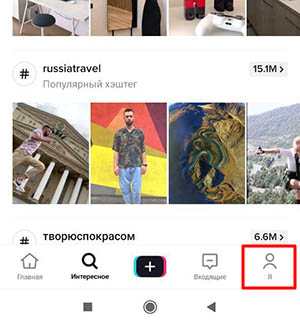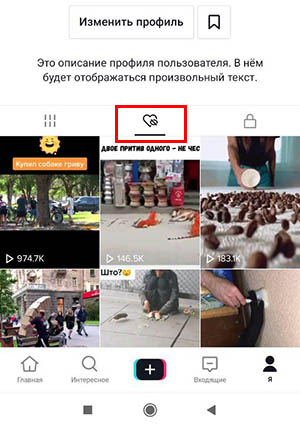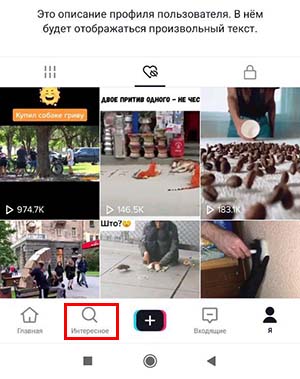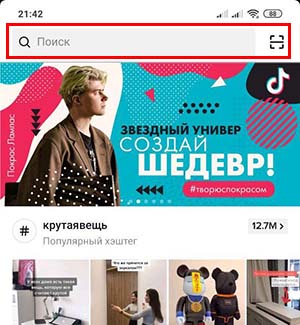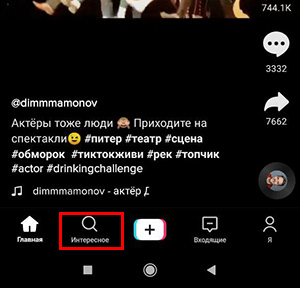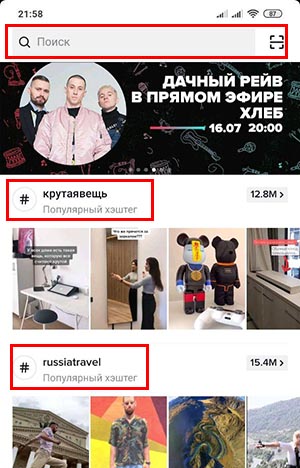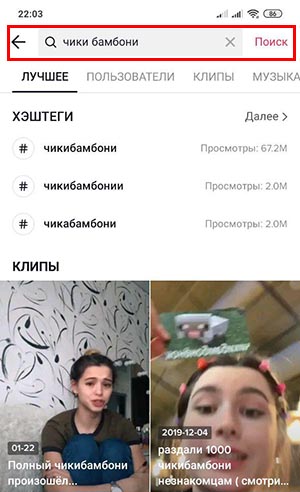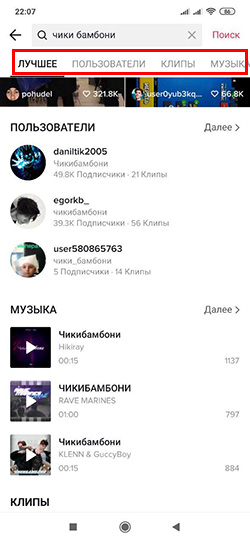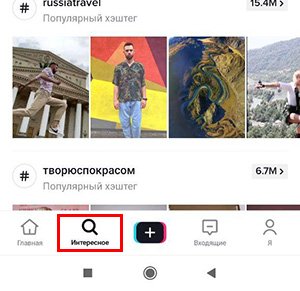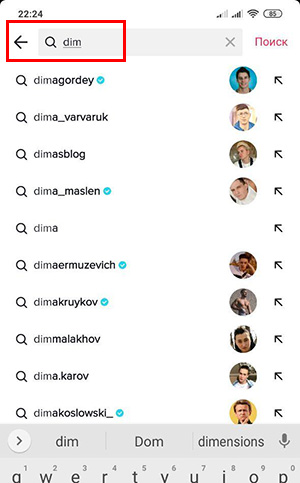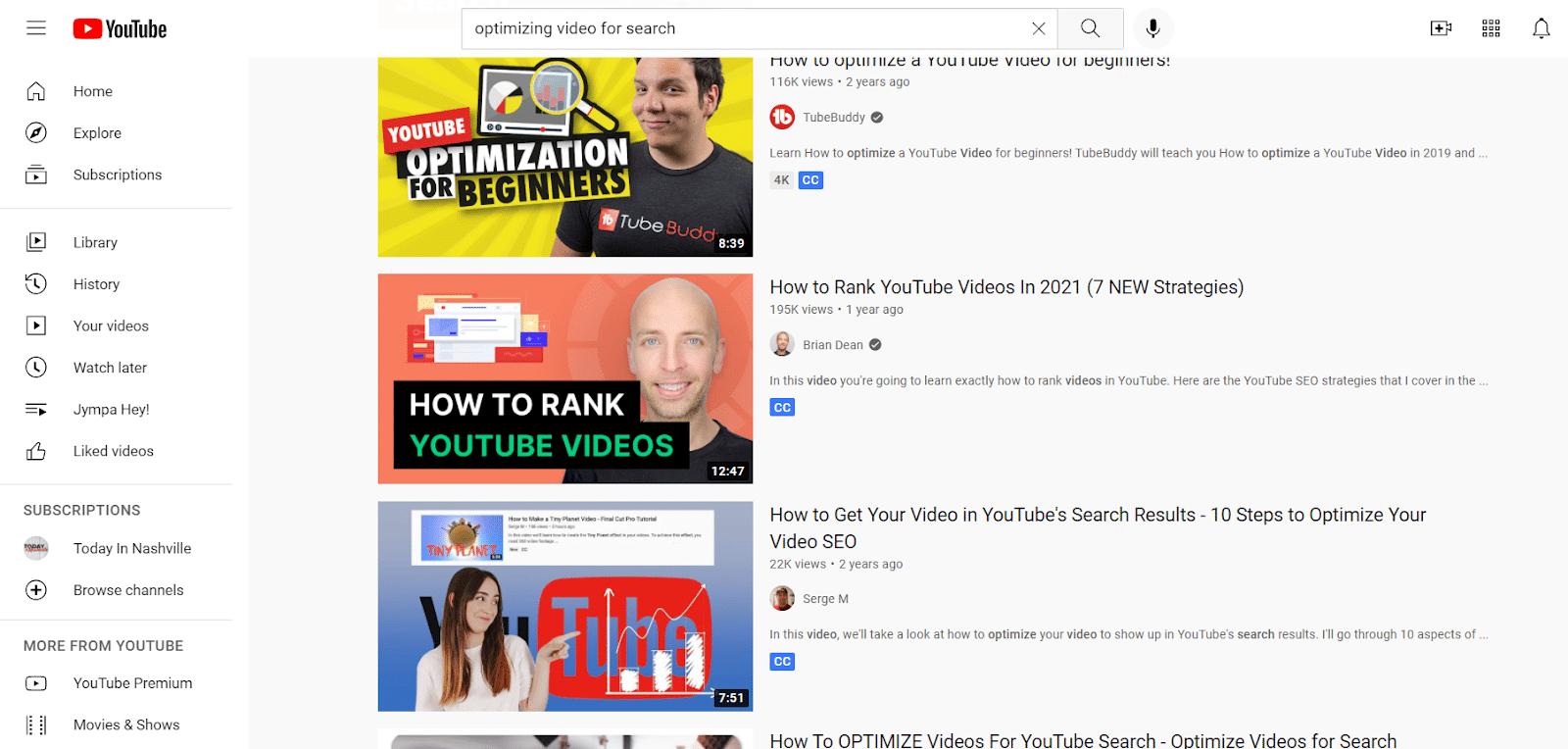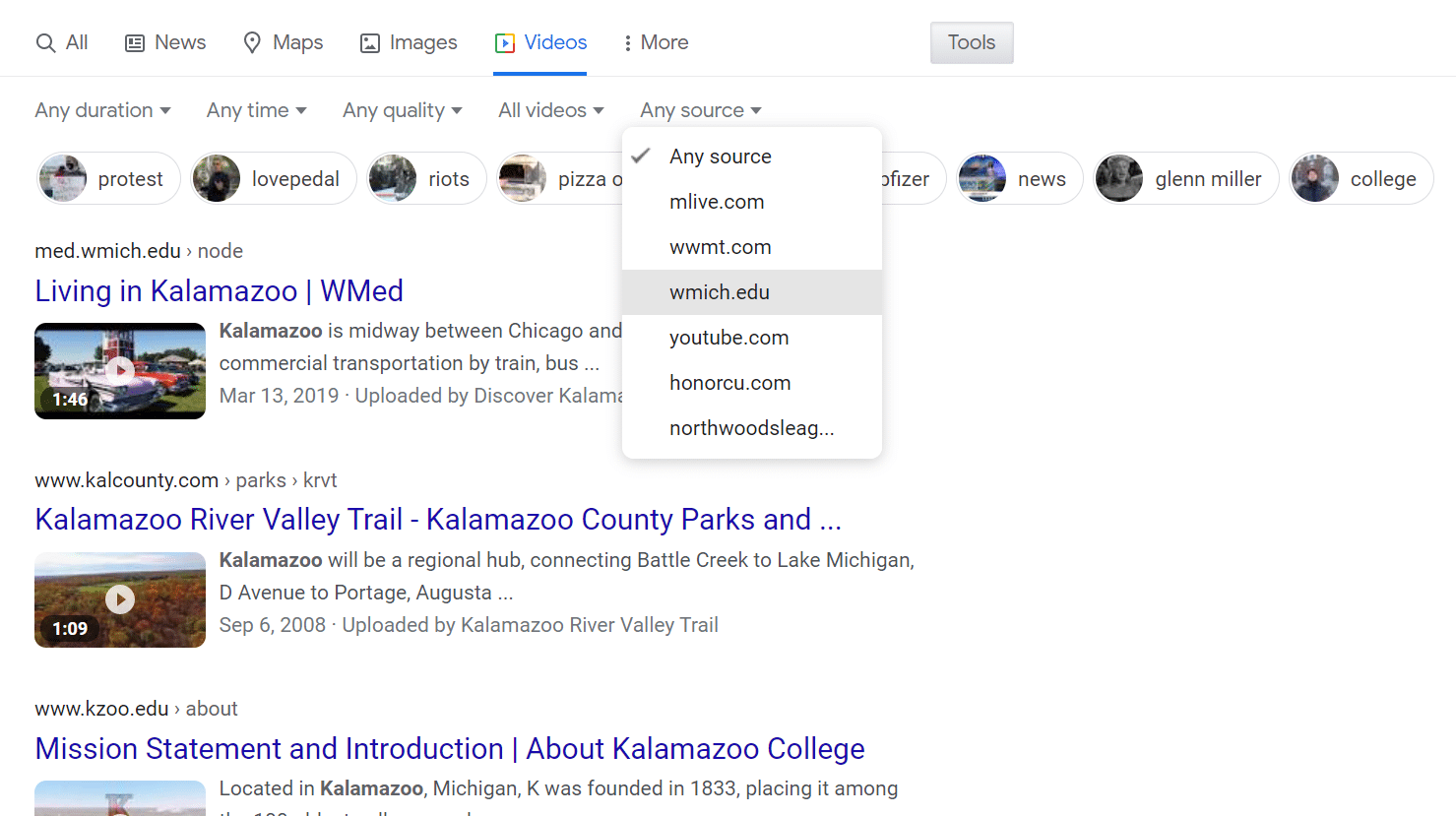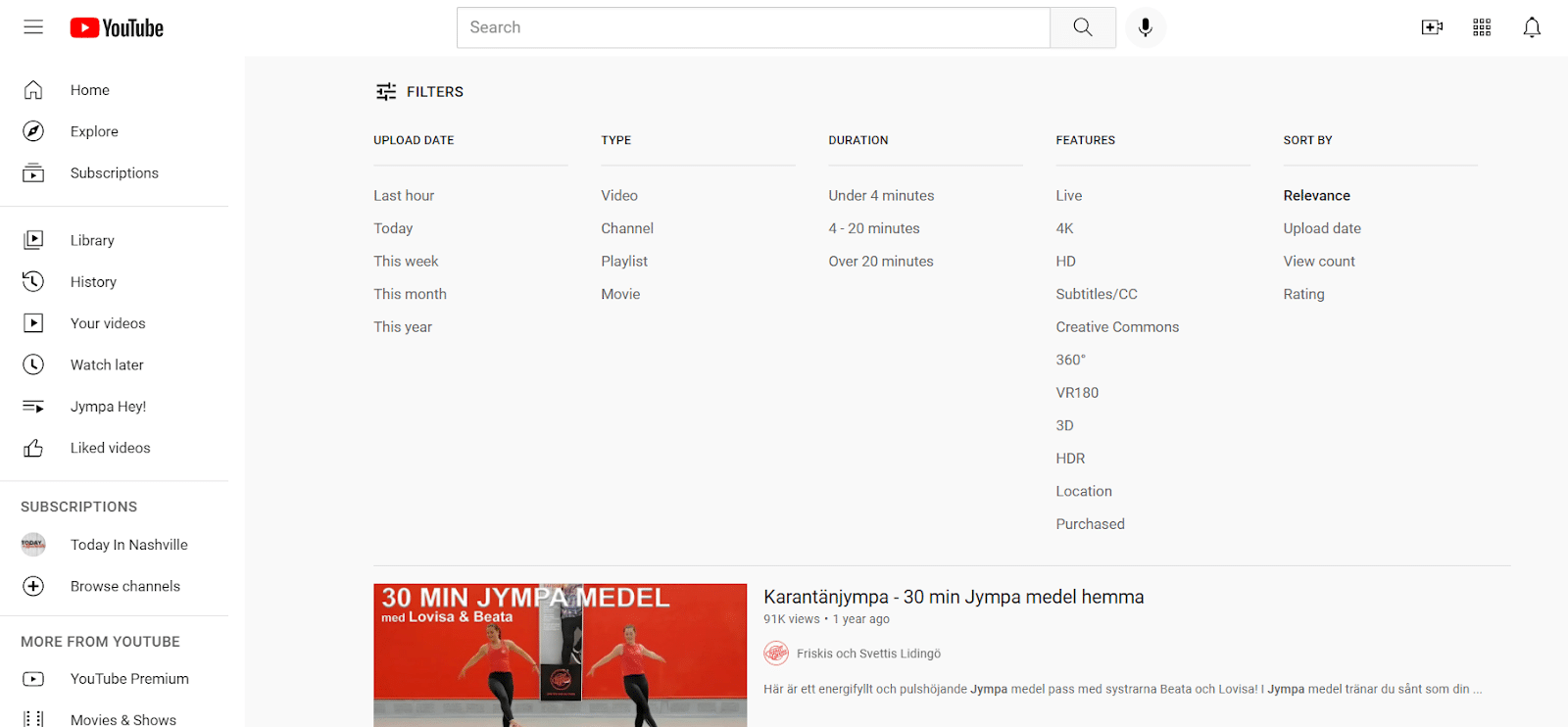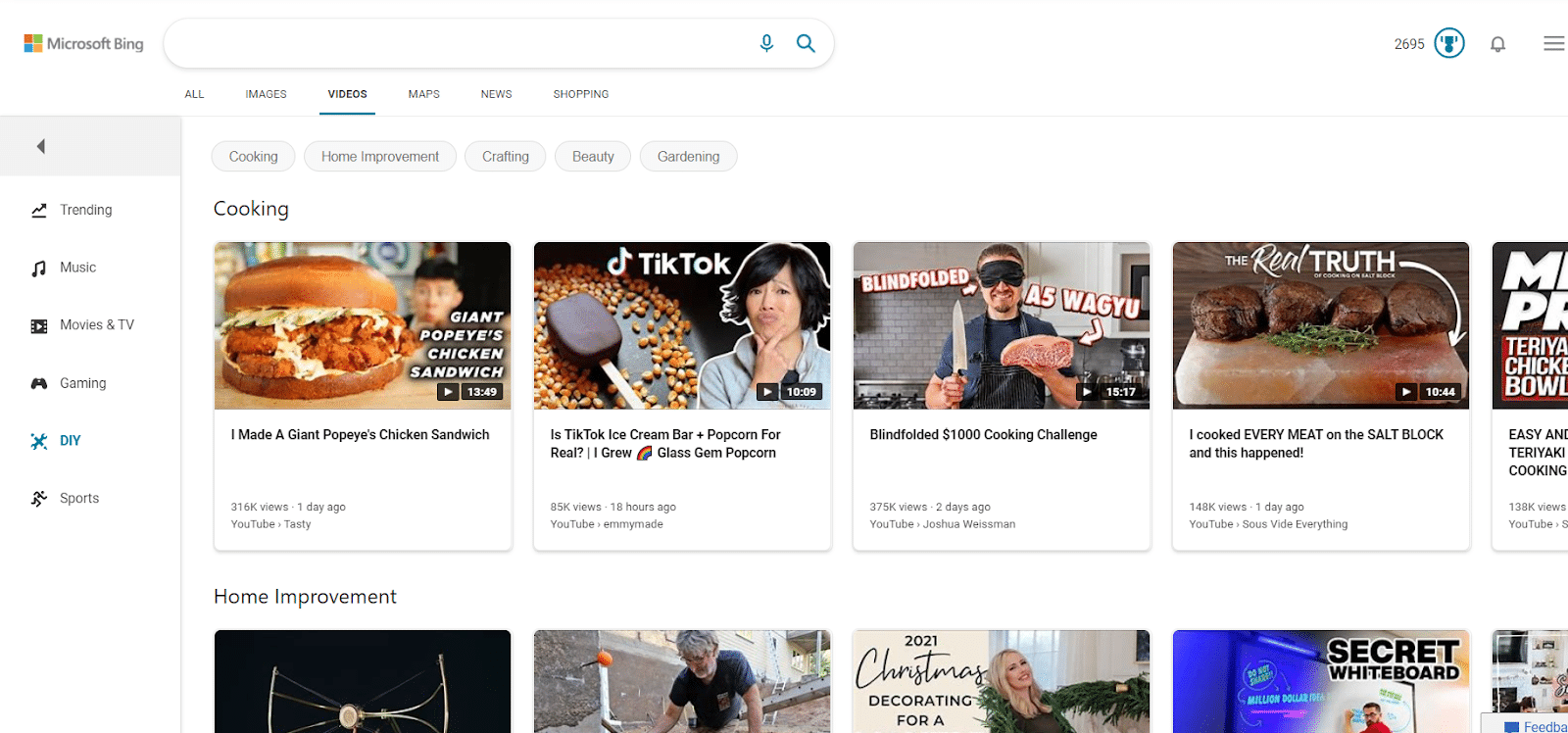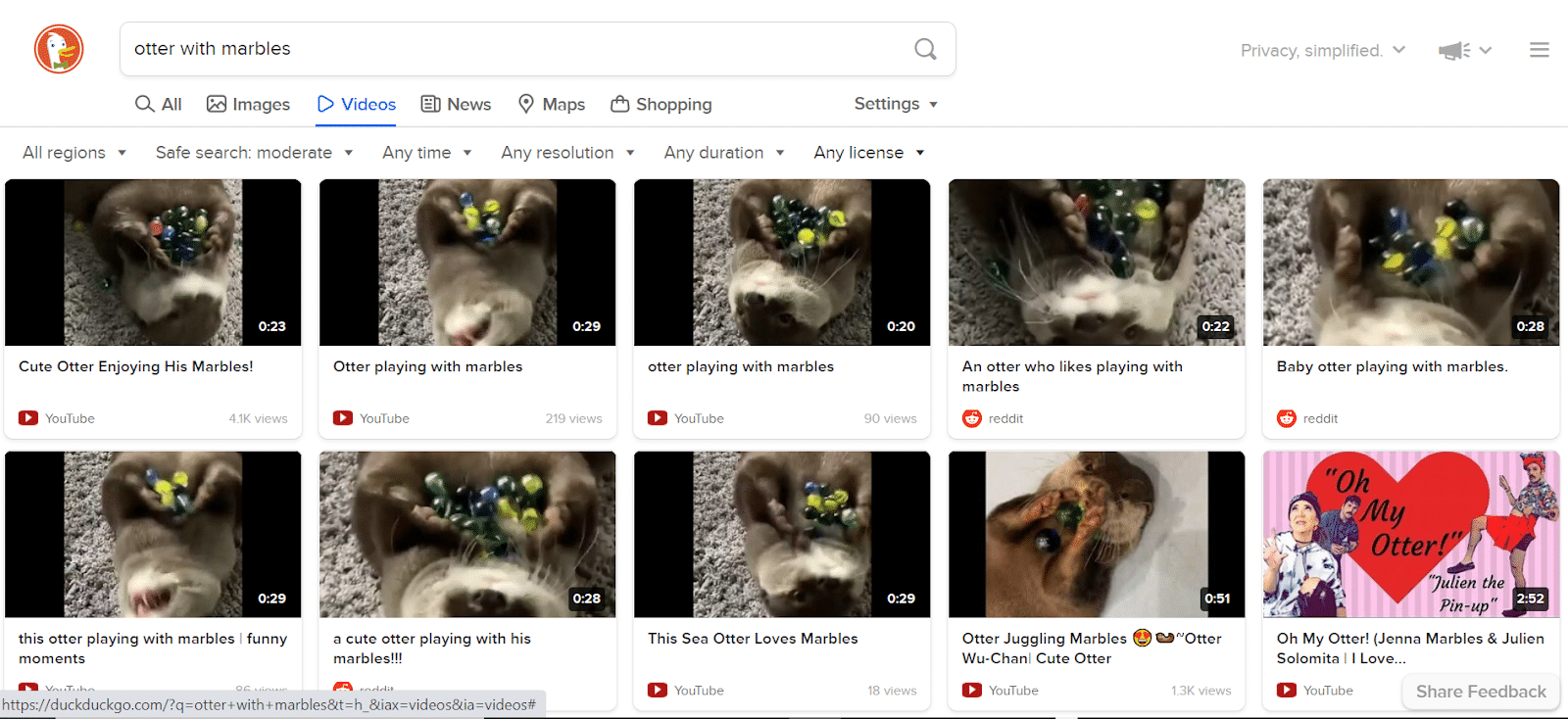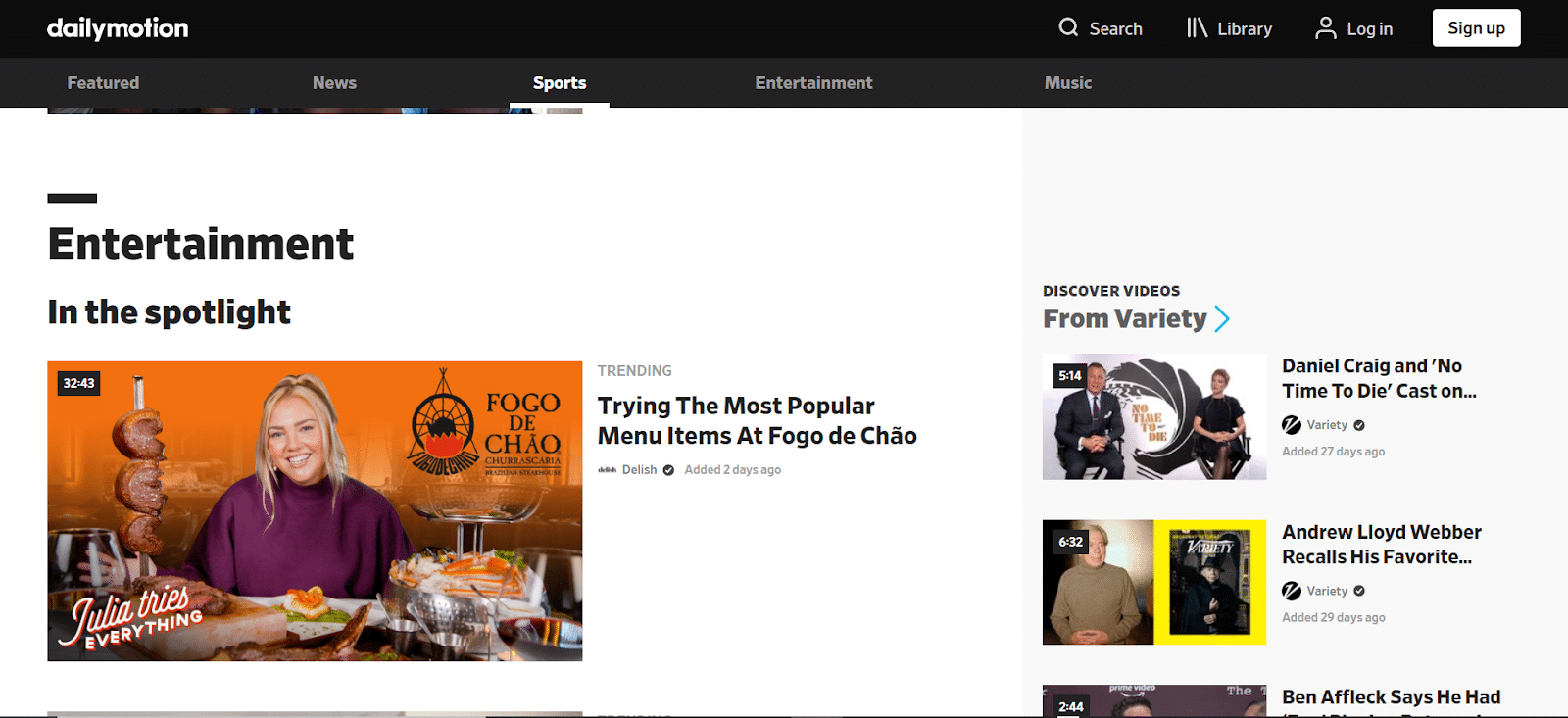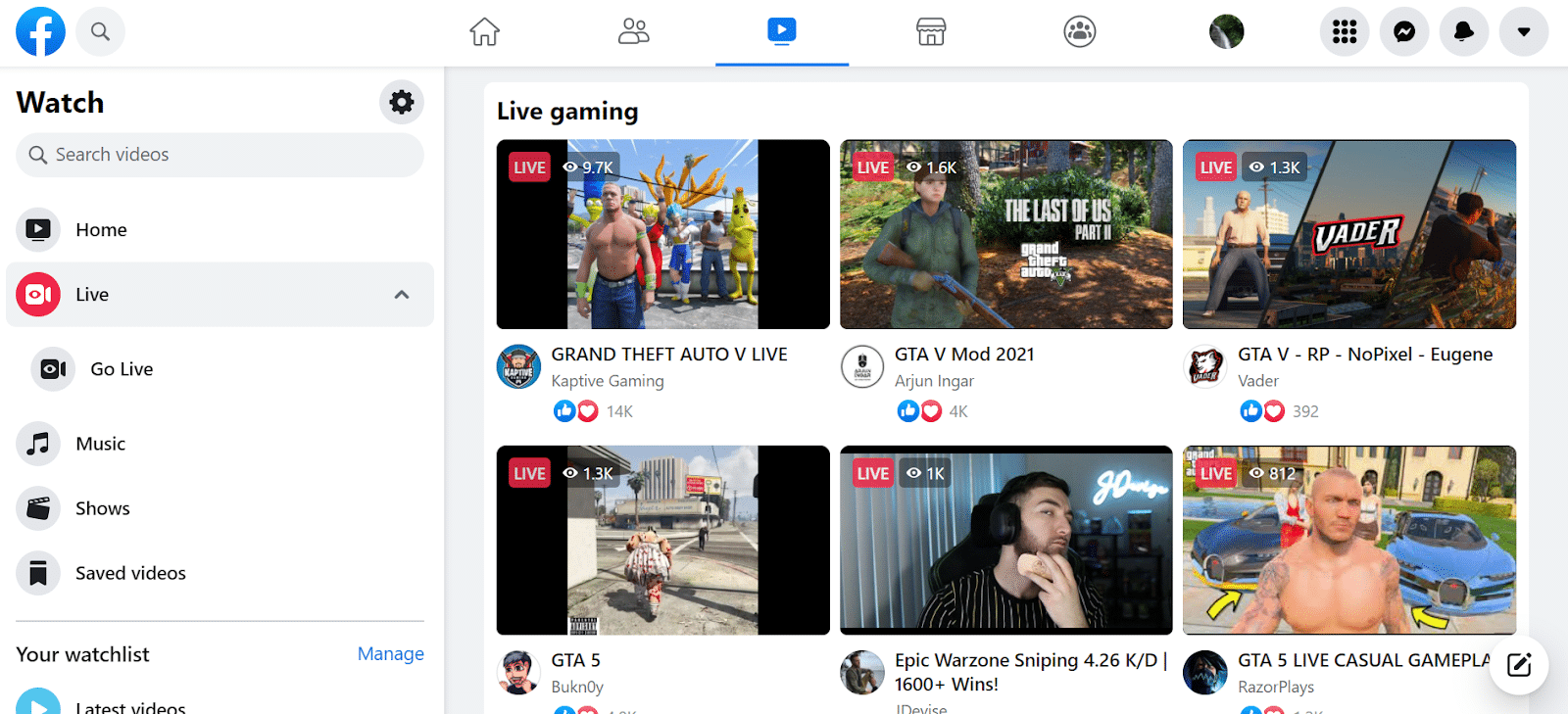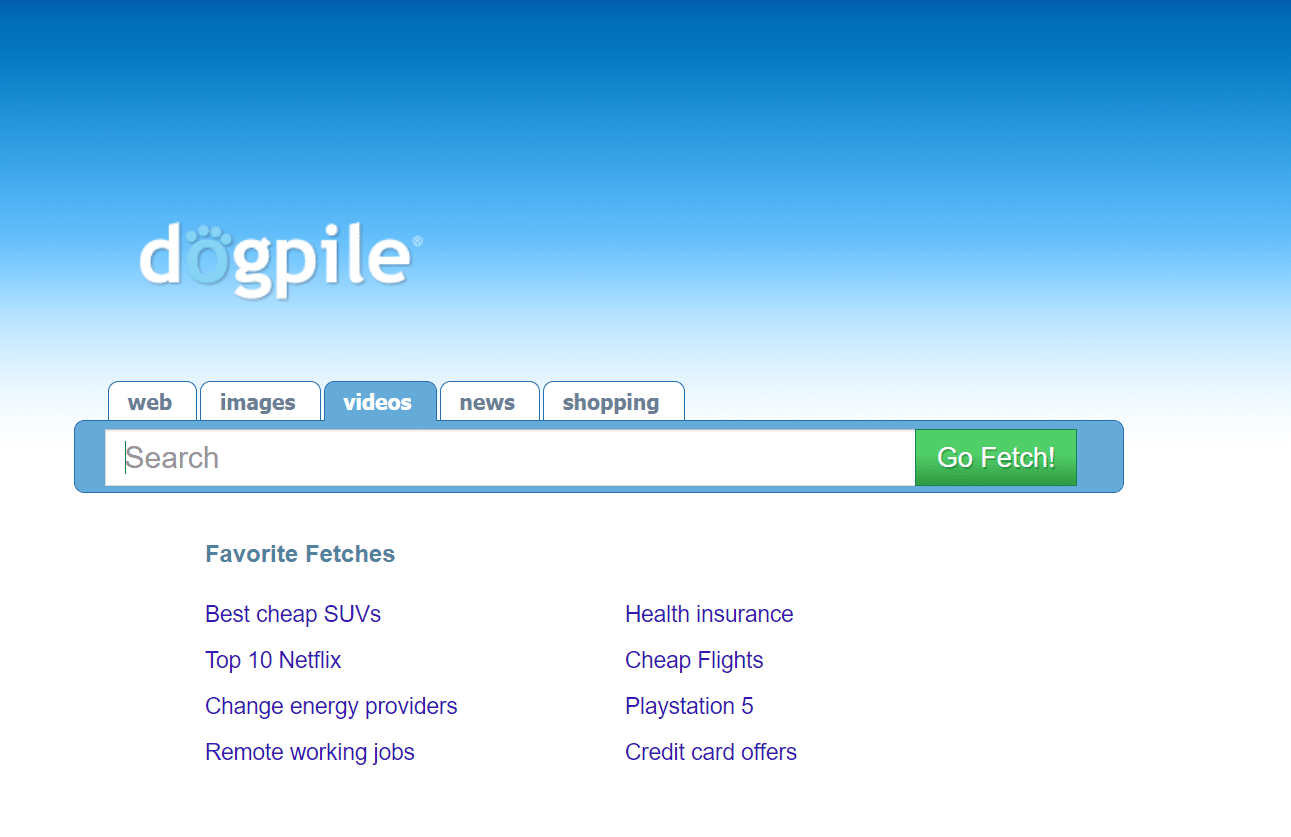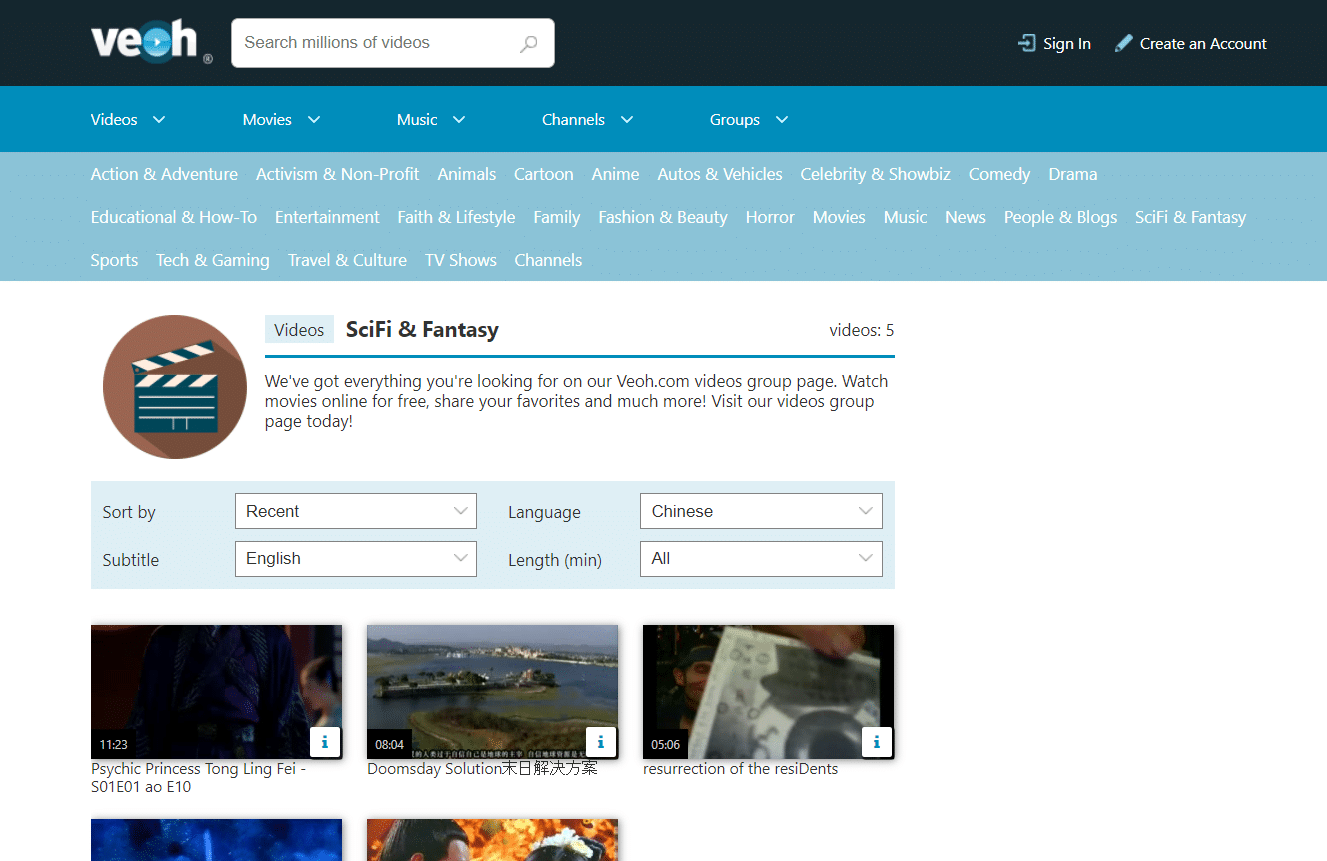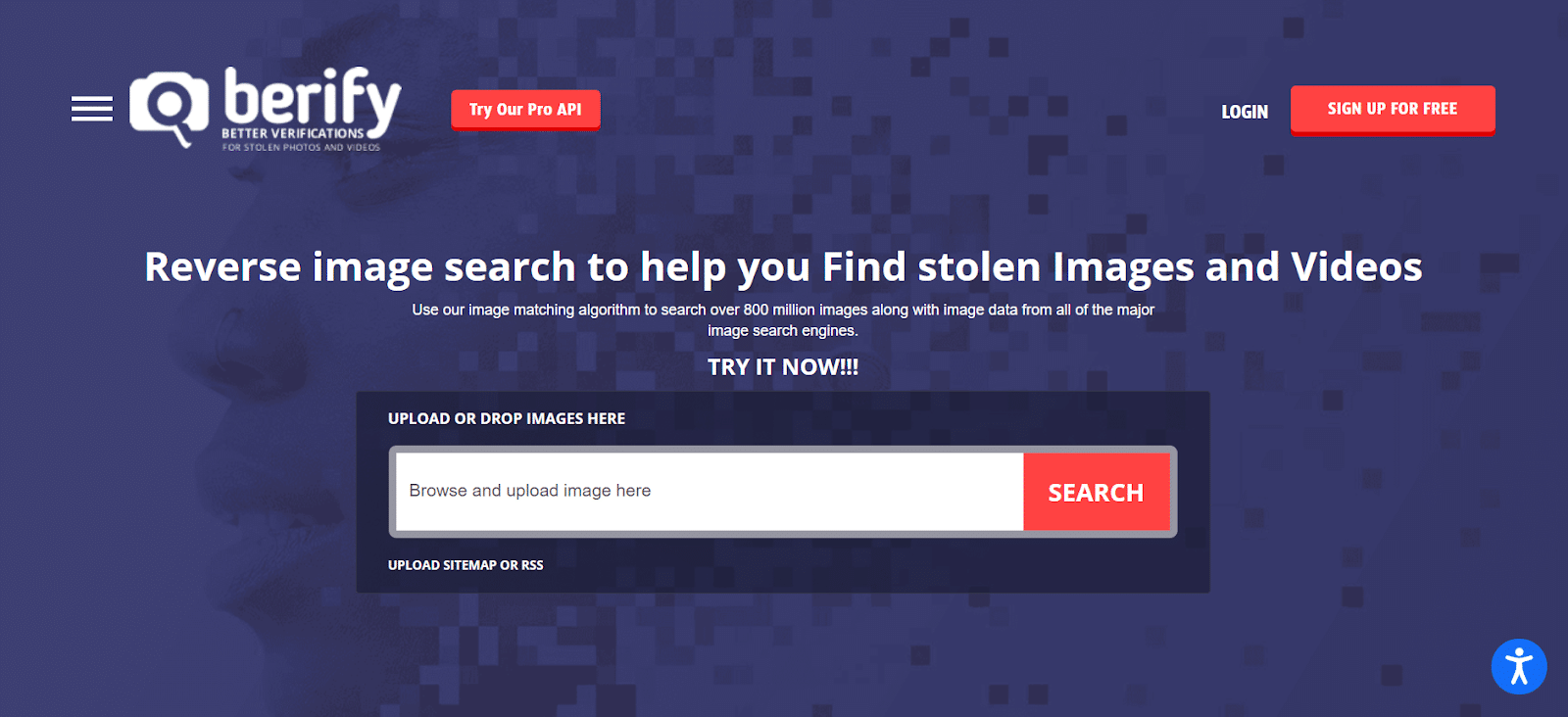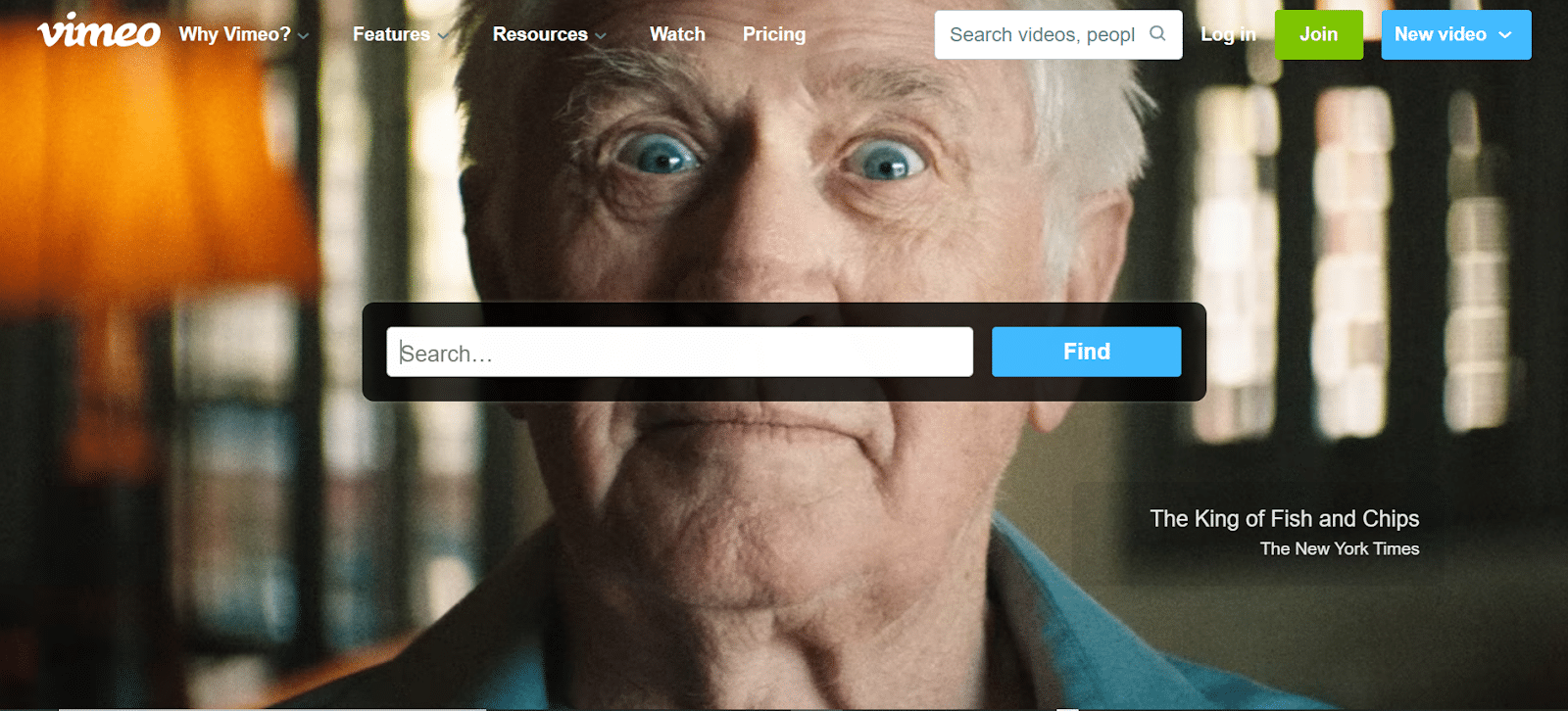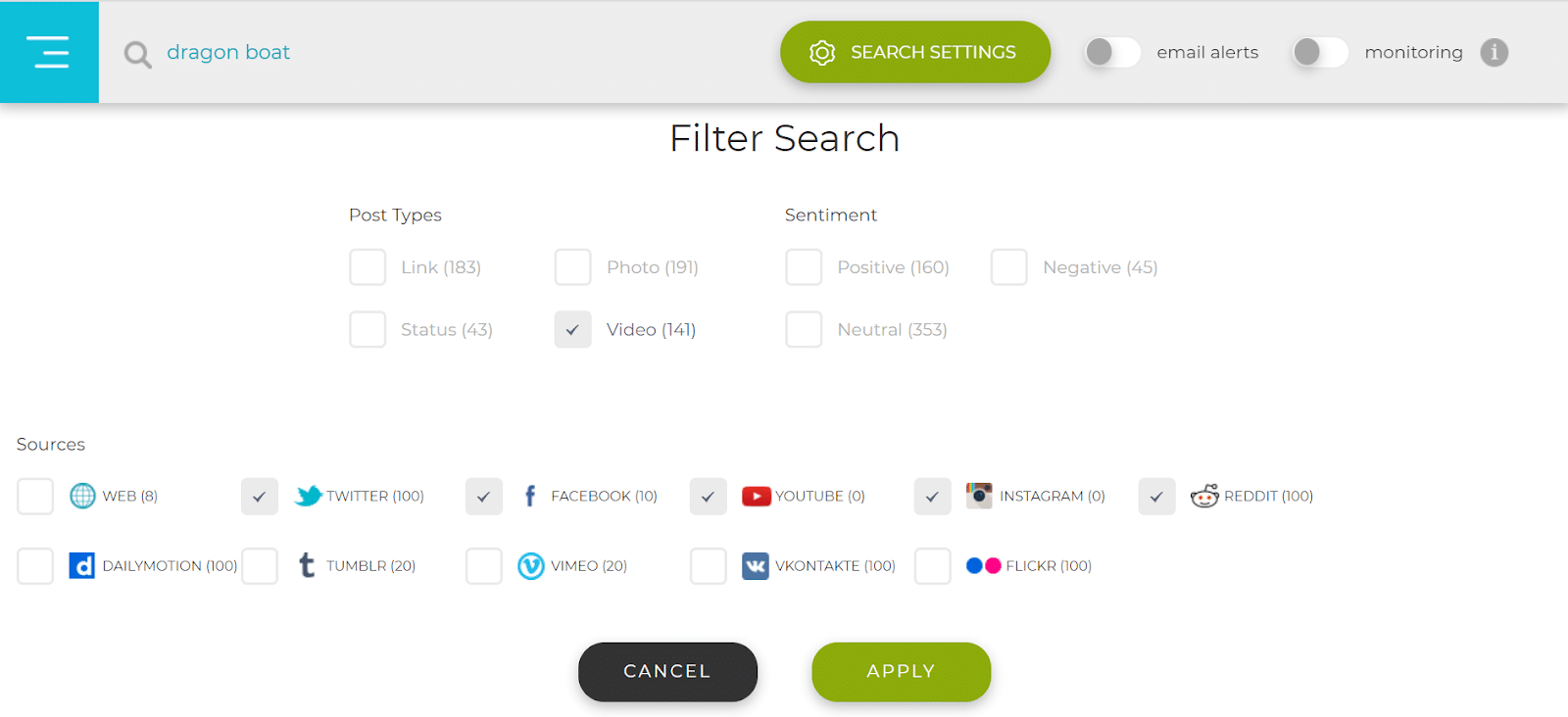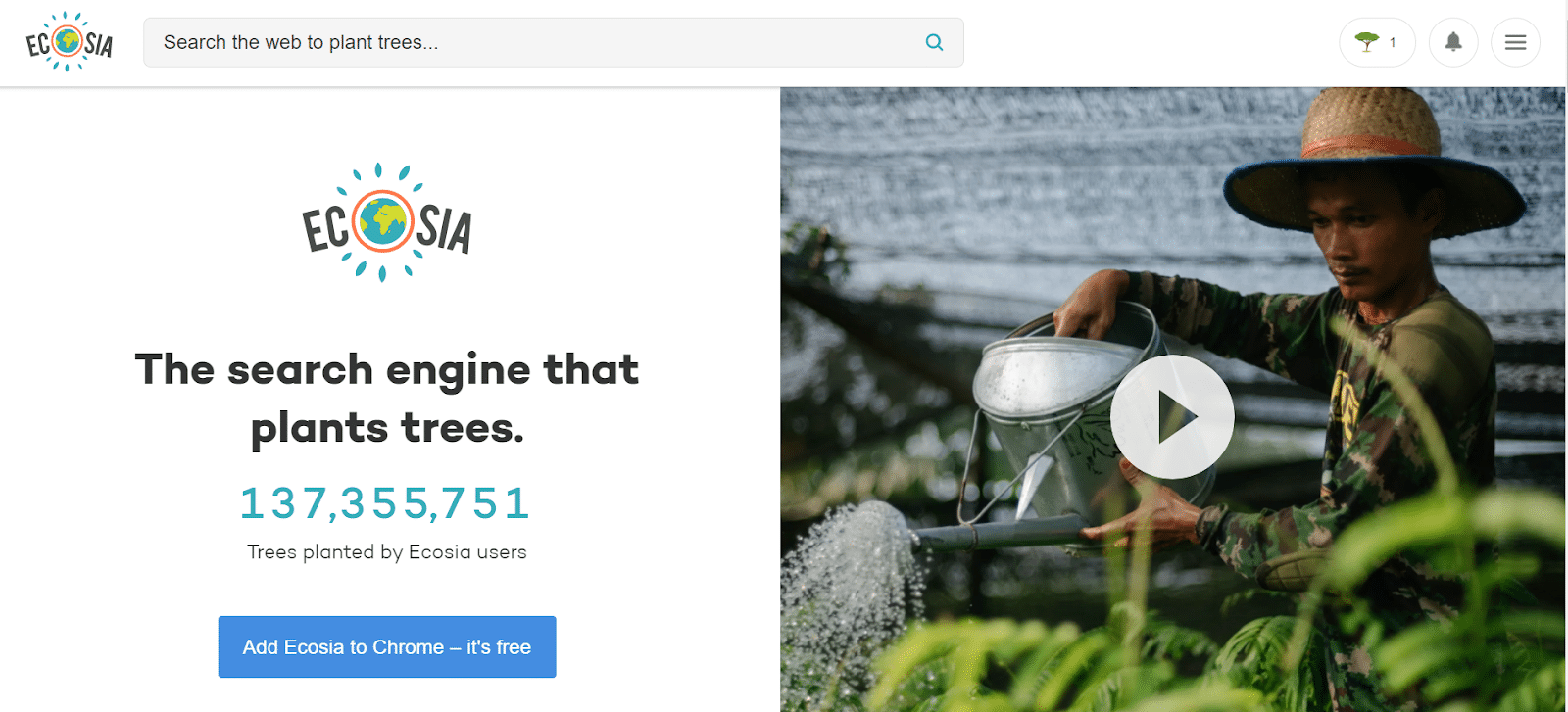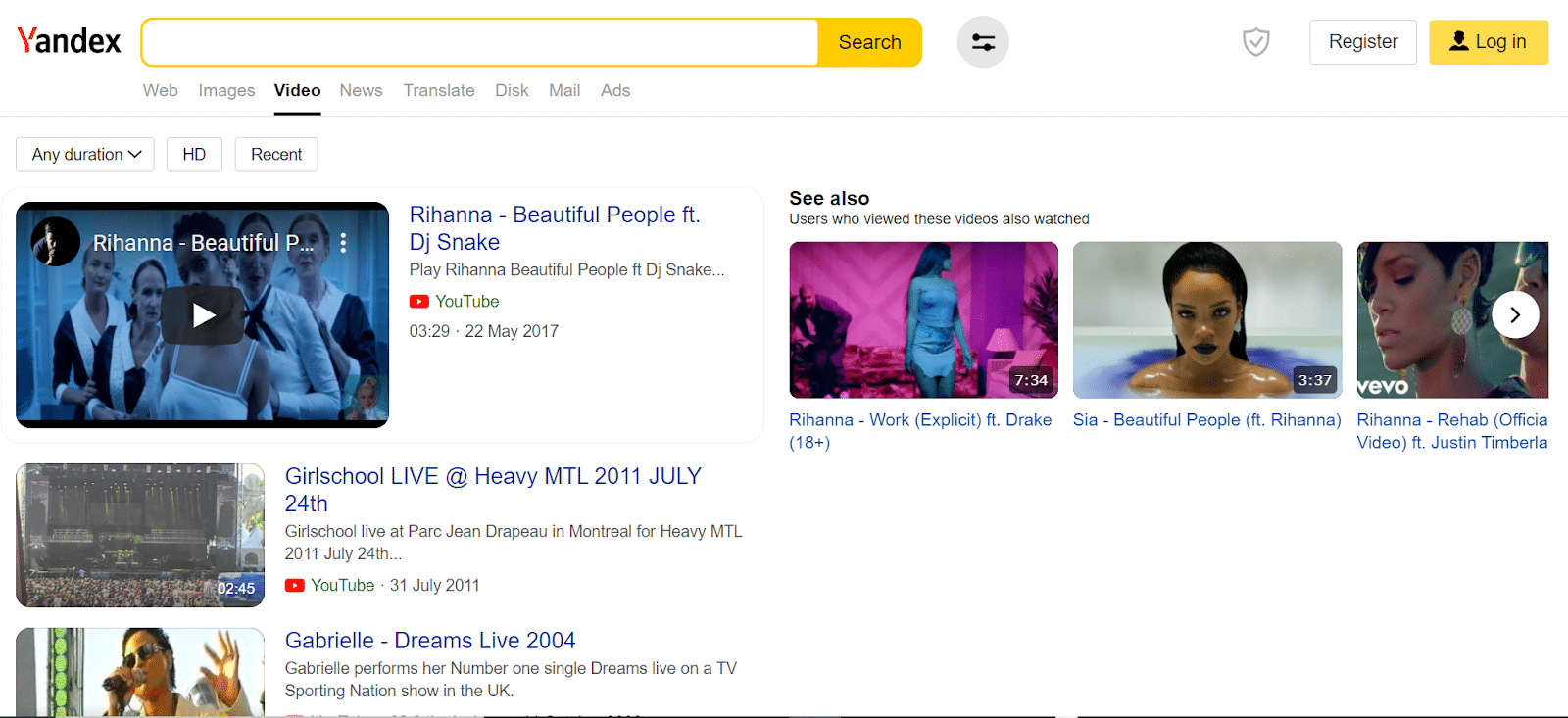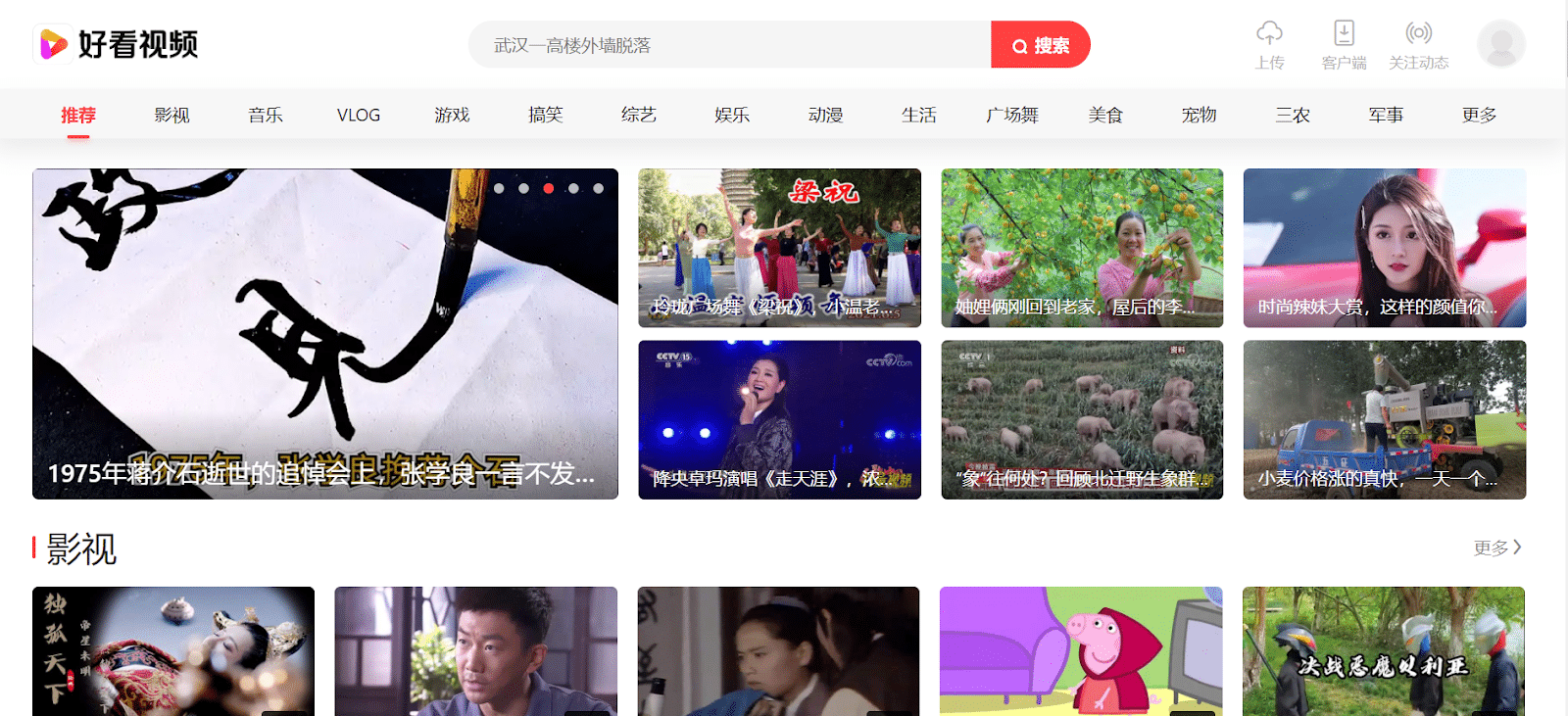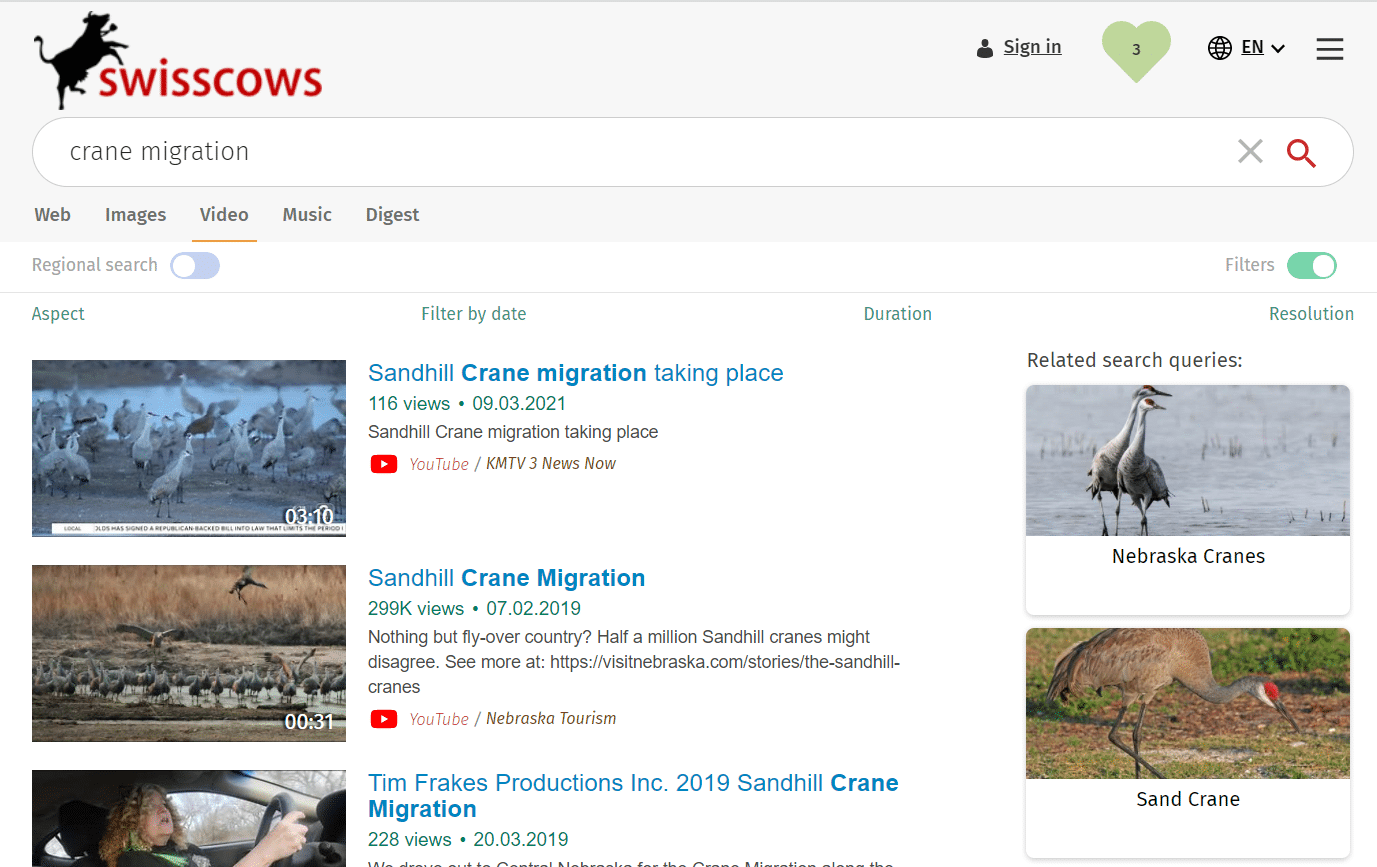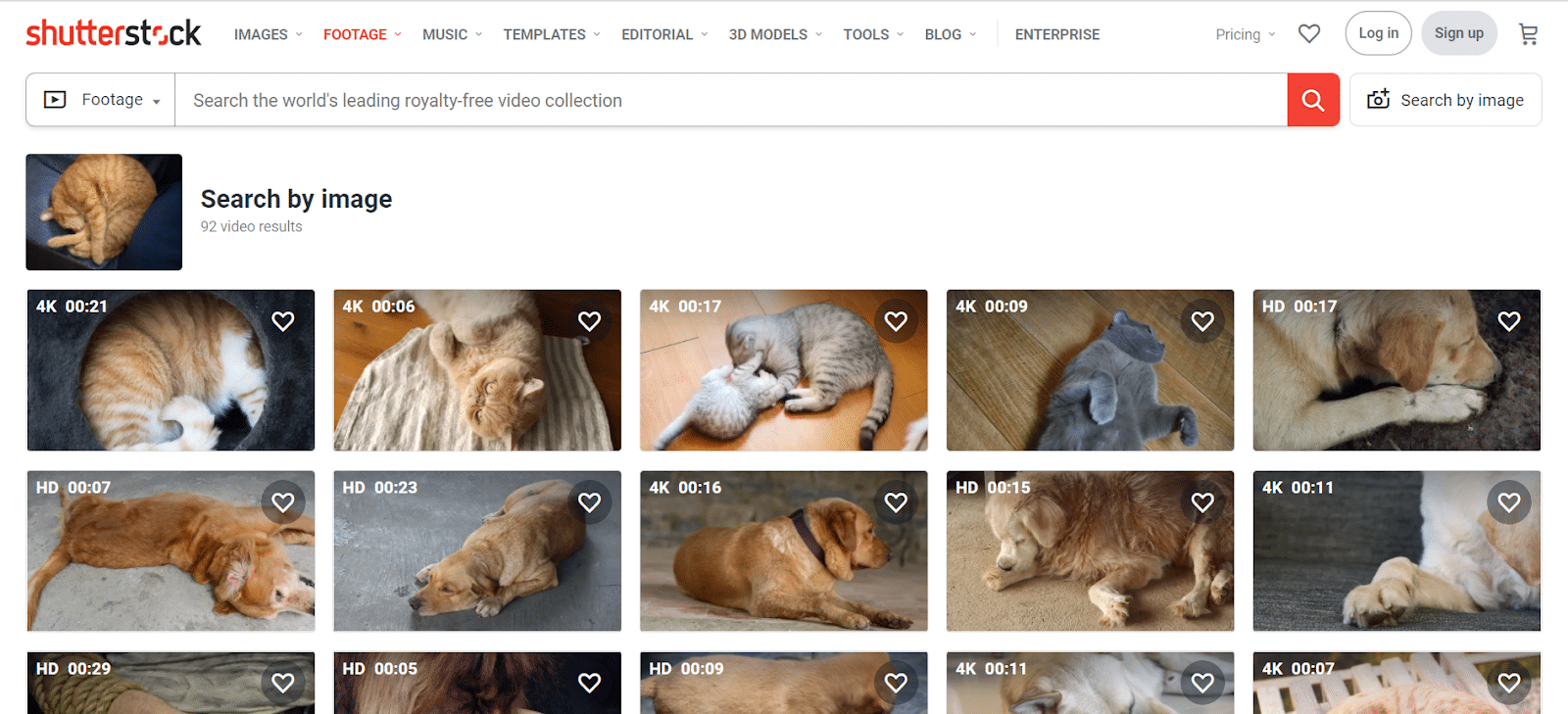Последнее обновление 07.01.2023 —
Вы устали просматривать папки и вручную искать видео? Вы ищете быстрый способ найти все видеофайлы на вашем устройстве Windows? Если это так, то вы пришли в нужное место.
Мы покажем вам, как использовать панель поиска File Explorer и некоторые фильтры для поиска только видео. Оттуда мы проверим, как вы можете найти видео, которые могут быть скрыты где-то на вашем устройстве.
1. Используйте панель поиска File Explorer, чтобы найти все свои видео
Панель поиска File Explorer упрощает поиск файлов и папок на вашем устройстве. Теперь давайте рассмотрим, как вы можете использовать этот инструмент для фильтрации результатов и поиска только видео:
- Откройте проводник, щелкнув его значок на панели задач. Или нажмите Win + E.
- Щелкните Этот компьютер на левой панели или откройте папку с видео. В этом случае мы рассмотрим, как можно искать видео в папке «Загрузки».
- Выбрав папку, введите kind:video в строке поиска Проводника и нажмите Enter. Это должно отображать все ваши видео.
2. Поиск видео по определенным именам файлов
Найти потерянные или потерянные файлы на вашем устройстве несложно. Однако прокрутка списка результатов поиска и поиск вашего видео может быть утомительной.
Итак, как вы ищете все свои видеофайлы и быстро находите конкретное видео?
Это довольно просто — если вы знаете имя файла. Вот шаги, которые вам необходимо выполнить:
- Откройте проводник, щелкнув его значок на панели задач или нажав Win + E.
- Нажмите «Этот компьютер» на панели слева или просто откройте любую другую папку, содержащую ваши видео.
- Введите имя файла вид: видео в строке поиска проводника, но замените имя файла точным именем файла, который вы ищете. Например, если вы ищете файл с названием «Парапланеризм», введите Вид параплана: видео в строке поиска проводника и нажмите Enter.
Самое приятное то, что даже если у вас есть другие форматы файлов с названием «Парапланеризм», этот поисковый запрос будет отображать только результаты видео. Таким образом, этот метод может пригодиться, если у вас есть разные типы файлов с одинаковым именем.
3. Поиск определенных форматов видеофайлов
А что, если вы хотите отобразить результаты поиска для определенных форматов видеофайлов? Панель поиска File Explorer может помочь и в этом!
Например, вы можете искать различные форматы видеофайлов, такие как MOV, MP4, WMV и другие. Вот шаги, которые вам необходимо выполнить:
- Нажмите Win + E, чтобы открыть проводник.
- Щелкните Этот компьютер слева или перейдите к любой другой соответствующей папке.
- Введите ext:.fileformat в строке поиска Проводника и замените часть формата файла форматом видеофайла, который вы ищете. Например, если вы ищете файлы MP4, введите ext:.MP4 и нажмите Enter.
Если вы знаете название видео, которое ищете, вы можете сделать еще один шаг вперед. Вы можете искать свои видео, используя как имя файла, так и формат файла. Вот шаги, которые вам необходимо выполнить:
- Откройте проводник в соответствии с предыдущими шагами.
- Введите имя файла ext:.fileformat и замените «имя файла» именем вашего файла, а «формат файла» — форматом, который вы ищете. Например, если вы ищете файл MP4 с названием «Парапланеризм», ваш поисковый запрос должен быть Параглайдинг ext:.MP4.
4. Поиск видео с использованием других фильтров
File Explorer предоставляет вам множество других опций, которые помогут вам отфильтровать результаты поиска.
Чтобы получить эти параметры, вам нужно будет щелкнуть вкладку «Поиск» в верхнем левом углу проводника. Однако вкладка «Поиск» появится только после того, как вы выполните поисковый запрос.
Для начала давайте найдем все ваши видео с помощью строки поиска проводника. Оттуда мы проверим параметры, которые появляются на вкладке «Поиск».
- Нажмите Win + E, чтобы открыть проводник.
- Введите kind:video в строке поиска Проводника и нажмите Enter. Это отобразит все ваши видео, а также покажет вкладку «Поиск» в верхнем левом углу.
Теперь давайте рассмотрим параметры, которые отображаются на вкладке «Поиск».
- Все подпапки: выбор этой опции позволяет искать все видео в текущей папке и ее подпапках.
- Текущая папка: этот параметр позволяет искать видео только в текущей папке, а не в других ее подпапках.
- Повторный поиск в: Если вы не можете найти свое видео в текущей папке, эта опция позволяет вам снова выполнить поиск, но в другой папке.
- Дата изменения: этот параметр позволяет искать видео, сохраненное или измененное в определенную дату.
- Тип: позволяет выбрать типы файлов, которые вы хотите искать. В этом случае тип файла — «Видео», но вы также можете изменить его на «Фильм» или «Запись ТВ» для поиска других видео.
- Размер: этот параметр позволяет фильтровать результаты видео по размеру файла. Вы можете выбрать диапазон от пустого (0 КБ) до гигантского (> 4 ГБ).
- Недавние поиски: позволяет просмотреть предыдущие поиски или очистить историю поиска в проводнике.
- Дополнительные параметры: позволяет включать или исключать содержимое файлов, системные файлы и заархивированные (сжатые) папки в результатах поиска.
- Другие свойства: этот параметр позволяет фильтровать результаты на основе пути к папке, тегов, заголовка и т. д.
Таким образом, используя любую из этих опций, вы можете отфильтровать результаты поиска и найти только те видео, которые ищете.
Вы пробовали все методы, но все еще не можете найти свои видео? Возможно, эти файлы лежат где-то в скрытой папке.
Итак, давайте посмотрим, как вы можете искать скрытые видео на вашем ПК:
- Введите Win + E, чтобы открыть проводник.
- Щелкните вкладку «Вид» в верхнем левом углу.
- Установите флажок Скрытые элементы, чтобы отобразить все скрытые файлы и папки.
Теперь попробуйте найти свои видео, используя любой из методов, которые мы рассмотрели.
Поиск всех ваших видеофайлов простым способом
Панель поиска File Explorer упрощает поиск всех файлов на вашем ПК. Однако бывают случаи, когда этот инструмент показывает много результатов, что может сбивать с толку. Если вы хотите искать только видеофайлы, просто примените любой из методов, которые мы рассмотрели.
Оттуда вы можете изучить некоторые невероятные инструменты, которые помогут вам редактировать ваши видео.
Вы устали просматривать папки и вручную искать любимые видео для просмотра в отведенное время? Вы ищете быстрый способ найти все видеофайлы на вашем устройстве Windows? Если это так, вы пришли в нужное место.
Мы покажем вам, как использовать панель поиска файлового менеджера и некоторые фильтры для поиска только видео. Оттуда мы узнаем, как найти видео, которые могут быть скрыты где-то на вашем устройстве. Проверять Способы найти все фотографии на вашем устройстве с Windows.
1. Используйте строку поиска в проводнике, чтобы найти все видео.
Панель поиска File Explorer упрощает поиск файлов и папок на вашем устройстве. Теперь давайте рассмотрим, как вы можете использовать эту опцию для фильтрации результатов и поиска только видео:
- Откройте Проводник, щелкнув его значок на панели задач. Вместо этого коснитесь Win + E.
- Нажмите Этот ПК на левой панели или откройте папку с видео. В этом случае мы рассмотрим, как вы можете искать видео в папке «Загрузки».
- Выбрав нужную папку, введите вид: видео В строке поиска файлового менеджера нажмите Enter. Это должно отображать все ваши видео.
2. Поиск видео по определенным именам файлов
Найти потерянные или потерянные файлы на вашем устройстве несложно. Однако прокручивать список результатов поиска и находить видео может быть утомительно.
Так как же искать все свои видеофайлы и быстро находить конкретное видео?
Процесс довольно прост — если вы знаете имя файла. Вот шаги, которые вы должны выполнить:
- Откройте проводник, щелкнув значок на панели задач или нажав Win + E.
- Нажмите Этот ПК На левой панели или откройте любую другую папку, содержащую ваши видео.
- Тип тип файла: видео в строке поиска файлового менеджера, но замените имя файла точным именем файла, который вы ищете. Например, если вы ищете файл с названием «Парапланеризм», введите Вид параплана: видео В строке поиска файлового менеджера нажмите Enter.
Самое приятное то, что даже если у вас есть другие форматы файлов с названием «Парапланеризм», этот поисковый запрос будет возвращать только результаты видео. Поэтому этот метод может быть полезен, если у вас есть разные типы файлов с одинаковым именем. Проверять Как эффективно искать файлы и папки на Google Диске.
3. Найдите несколько форматов видеофайлов
А что, если вы хотите отобразить результаты поиска для определенных форматов видеофайлов? Панель поиска в проводнике тоже может помочь!
Например, вы можете искать множество форматов видеофайлов, таких как MOV, MP4, WMV и другие. Вот шаги, которые вы должны выполнить:
- Нажмите на Win + E чтобы открыть Проводник.
- Нажмите Этот ПК слева или перейдите в любую другую связанную папку.
- Тип расширение: .fileformat в строке поиска проводника и замените часть формата файла форматом видеофайла, который вы ищете. Например, если вы ищете файлы MP4, введите расширение: .MP4 , И нажмите Enter.
Если вы знаете название видео, которое ищете, вы можете сделать еще один шаг вперед. Вы можете искать свои видео, используя имя файла и формат файла. Вот шаги, которые вы должны выполнить:
- Откройте проводник в соответствии с предыдущими шагами.
- Тип расширение имени файла: .fileformat Замените «имя файла» на имя вашего файла и «формат файла» на формат, который вы ищете. Например, если вы ищете файл MP4 с названием «Парапланеризм», ваш поисковый запрос должен быть Параплан, расширение: .MP4.
4. Ищите видео с помощью других фильтров
File Explorer предоставляет вам множество других опций, которые помогут вам отфильтровать результаты поиска. Проверять Различные советы и рекомендации по проводнику Windows, чтобы использовать его как профессионал.
Чтобы получить эти параметры, вам нужно будет щелкнуть вкладку «Поиск» в верхнем левом углу проводника. Однако вкладка «Поиск» не появится до тех пор, пока вы не выполните поисковый запрос.
Для начала давайте найдем все ваши видео с помощью строки поиска в проводнике. Оттуда мы проверим параметры, которые появляются на вкладке «Поиск».
- Нажмите на Win + E чтобы открыть Проводник.
- Тип вид: видео В строке поиска файлового менеджера нажмите Enter. Это отобразит все ваши видео, а также отобразит вкладку «Поиск» в верхнем левом углу.
Теперь давайте рассмотрим параметры, которые отображаются на вкладке «Поиск».
- Все подпапки: выбор этой опции поможет вам найти все видео в текущей папке и ее подпапках.
- текущая папка: опция позволяет искать видео только в текущей папке, а не в других подпапках внутри нее.
- Искать снова в: если вы не можете найти свое видео в текущей папке, этот параметр позволяет выполнить повторный поиск, но уже в другой папке.
- Изменить дату: опция позволяет искать видео, которое было сохранено или изменено в определенную дату.
- Тип: позволяет выбрать типы файлов для поиска. В этом случае тип файла — «Видео», но вы также можете изменить его на «Фильм» или «Записанное телешоу» для поиска других видео.
- размер: этот параметр позволяет фильтровать результаты видео по размеру файла. Вы можете выбрать диапазон от пустого (0 КБ) до гигантского (> 4 ГБ).
- Недавние поиски: позволяет просмотреть предыдущие поисковые запросы или очистить историю поиска в проводнике.
- Расширенные настройки: Позволяет включать или исключать из результатов поиска содержимое файлов, системных файлов и сжатых (сжатых) папок.
- Другие свойства: этот параметр позволяет фильтровать результаты по пути к папке, тегам, заголовку и другим параметрам.
Таким образом, используя любую из этих опций, вы можете отфильтровать результаты поиска и найти только те видео, которые ищете.
5. Показать скрытые файлы (если вы не можете найти свои видео)
Вы пробовали все методы, но все еще не можете найти свои видео? Эти файлы могут находиться где-то в скрытой папке.
Итак, давайте посмотрим, как найти скрытые видео на вашем компьютере:
- Тип Win + E чтобы открыть Проводник.
- Щелкните вкладку для отображения в верхнем левом углу.
- Установите флажок Скрытые элементы, чтобы отобразить все скрытые файлы и папки.
Теперь попробуйте найти свои видео, используя любой из методов, которые мы рассмотрели. Проверять Как удаленно найти и заблокировать потерянное устройство с Windows 11.
Легко находите все свои видео
Панель поиска в Проводнике упрощает поиск всех файлов на вашем компьютере. Однако бывают случаи, когда этот инструмент показывает много результатов, что может сбивать с толку. Если вы хотите искать только видеофайлы, просто примените любой из рассмотренных нами методов.
Оттуда вы можете изучить некоторые отличные инструменты, которые помогут вам с Редактируйте свои видео.
Все мы любим в свободное время полистать короткие ролики в Tik Tok. Так всего за 15 минут можно просмотреть два, а то и три десятка видео. Среди них попадаются те, который остаются в памяти на долго. Но из-за количества просмотренных роликов название не запоминается. Появляется необходимость найти видео. Как это сделать в Тик Токе — об этом будет рассказано ниже.
Как в Тик Токе найти понравившееся видео
Если при просмотре ролика в приложении успели нажать на кнопку с сердечком, то это можно считать везением. Найти такое видео будет достаточно просто.
- Откройте Tik Tok и нажмите на иконку вашего профиля в меню внизу;
- Затем нажмите на раздел, который обозначен сердечком с перечёркнутым глазом. Это и есть просмотренные вами видео;
- Найдите среди лучших на ваш взгляд видео нужный ролик.
Количество видео в этой вкладке зависит от того, сколько вы уже понаставили лайков. Этот раздел всегда находится в одном месте. И теперь вы знаете, где его можно найти. Двигаемся дальше.
Специально для вас: Как скачать видео из Тик Тока без водяного знака.
Как искать песни по видео в Тик Токе
Чтобы ролик запомнился и понравился публике, блогеры стараются подбирать хорошую музыку. Это один из секретов, как собирать множество поклонников на своём канале. Звуковое сопровождение не обязательно должно быть новым. Иногда старая музыка отлично подходит под стиль видеоклипа. Фоловеры слышат её, она нравится и они начинают искать трек.
Чтобы найти песню в Тик Токе, необходимо в своём аккаунте нажать на иконку в виде лупы.
Она находится в главном меню приложения в нижней части. Затем в строке поиска введите слова из песни или имя исполнителя. Поисковая строка поймёт также любую строчку из песни.
В результатах отобразятся видео, в которых блогеры также выбрали в качестве сопровождения понравившийся вам трек.
Можно сначала попытаться найти ролик, в котором вы слышали интересную музыку. Попробуйте открыть избранные видео в Tik Tok, может быть вы успели поставить лайк такому ролику. Тогда в описании при воспроизведении будет отображаться название песни, которая выбрана в качестве музыкального фона.
Возможно, вы имели ввиду что-то другое. В таком случае объясните в комментариях, что вам нужно найти или как вы хотите это сделать. Или в нашей группе ВКонтакте. И мы постараемся помочь.
Интересно: 6 способов найти музыку из Тик Ток и скачать её бесплатно.
Как найти любое видео в Тик Токе
Перейдём к основному вопросу — поиск видео в Тик Токе по определённым параметрам или названию. Допустим, вы недавно увидели клип, который вам очень понравился. Но забыли поставить ему лайк, чтобы он попал в избранное вашего канала. Сейчас попробуем найти его:
- Открываем приложение и снова нажимаем на кнопку с лупой в главном меню;
- Перед вами появится окно для поиска видео. По-прежнему в верхней части находится поисковая строка, которую нужно использовать по назначению, например, запишите: фанта и m&m’s, собака танцует и прочее;
- Ниже строки поиска расположены видео по хэштэгам. Они размещены, обычно, по популярности в убывающем порядке. В поисковой строке можно искать и по хэштэгам, если вы помните их из видео;
Окно для поиска музыки по хэштэгам в Тик Токе - Введите в поисковой строке название ролика. Если вы не помните его, введите описание происходящего в нём. Любые параметры, которые укажут системе на нужное видео. Можно написать название песни, которая играет на фоне понравившегося ролика;
Поиск музыки по названию в приложении Тик Ток - Поиск не сможет найти удалённое видео. То есть, если создатель его уже успел удалить;
- Приложение Тик Ток сначала покажет вам хэштэги с заданными параметрами. Затем ролики. После чего вы увидите пользователей, в чьих статусах также имеются заданные вами слова. И наконец музыку с клипами.
Все эти разделы с публикациями Tik Tok можно выбирать при помощи вкладок вверху. Если все они не помещаются на экране вашего телефона, передвигайте их в сторону свайпом.
Как найти профиль в Тик Токе
Поиск блогера по имени и его роликов осуществляется с уже знакомого нам раздела. На всякий случай повторим для тех, кто начала читать с этой главы:
- Открываем Tik Tok на телефоне и нажимаем на иконку с лупой. Эта кнопка называется Интересное;
- Попадаем на экран для поиска практически любого контента из Тик Ток. Нам нужно ввести в поисковой строке имя на английском языке;
- Здесь же будут показаны подсказки, из которых можно выбрать нужного человека. Если его имя отображается.
В данном разделе Тик Ток вы сможете искать видео, музыку, клипы, людей разными способами. Например, по хэштэгам, по словам в поисковой строке. Поделитесь материалом в социальных сетях, чтобы сохранить полезные инструкции.
Everyone loves videos — the average person spends 2.5 hours per day watching videos online. And business owners and marketers should note: 69% of consumers prefer to watch a video explaining a product or service. Only 18% want to read a text-based article, and 4% prefer an infographic.
So, how do you find a video you want to watch?
And if you’re making videos, how do you make sure internet users can find your video content?
Just as you turn to Google or other search engines to find exciting websites or blog posts, you can use a search engine to find videos.
This article shows you how to search for videos and introduces the top video search engines.
Check Out Our Video Guide to Video Search Engines
How Can I Search a Video?
There are a few types of video search engines you can use to find a video online.
First, you can use major search engines like Google. All of the top search engines have a video search option that finds videos from various sources across the web. They usually have filters to help you find video content of a particular duration, quality, and more.
You can also use the search engines built into video hosting platforms like YouTube. For example, you can use YouTube to find the informative videos we have on our own Kinsta YouTube channel.
Finally, there are specialized video search engines. For example, you can use Social Searcher to search videos on social media or Shutterstock to search stock footage.
Did you know that the average person spends 2.5 hours per day watching videos online? 👀 Make sure your audience finds yours with these video search engines 📽Click to Tweet
Is There a Reverse Video Search Engine?
You may be familiar with the reverse image search offered by Google and other search engines.
Reverse image search engines let you input an image file to find the same or similar images online.
No search engine will reverse search an entire video, but you can use reverse image search engines to accomplish the same thing. Take a screenshot of the video, or use the thumbnail as your image to search.
The search engines that we recommend for reverse video search are:
- Bing
- Berify
- Shutterstock
Are There Mobile Video Search Engines?
Mobile devices account for 54.8% of global internet traffic.
And if you’re conducting your video searches from a smartphone or tablet, you want a search engine optimized for mobile, and you want the videos to display nicely on your device.
Fortunately, almost all video search engines on our list have mobile apps. The Google app makes it easy to conduct regular video searches and reverse video searches with photos from your device’s camera or storage.
Top 16 Video Search Engines
Let’s break down our top 15 choices for video search engines.
1. Google
It shouldn’t come as a surprise that Google offers one of the top video search engines.
Google is excellent at all kinds of search, including video. You can find Google video search under the search bar and other search options like news and images.
Google has many filters that you can use to find the right video, including:
- Duration of the video
- Date range video was posted
- Quality (any quality or high quality)
- Whether it’s closed-captioned
- Source (website)
By going to settings and choosing Advanced Search, you get a few more options, like searching for videos in a specific language.
Google Mobile Video Search
As mentioned above, you can use a reverse image search engine to search for videos.
Thanks to Google Lens, Google has a robust mobile solution for this. It lets you take a picture with your phone’s camera, easily crop it, and find similar images and videos.
2. YouTube
YouTube isn’t a traditional video search engine, as it will only search videos on YouTube.
But considering that 500+ hours of content are uploaded to YouTube every minute, you have a good chance of finding what you’re looking for on the platform.
Google owns YouTube, so its search capabilities are top-notch.
As with Google video search, YouTube lets you filter by duration and date posted. You can also search for videos in the following categories:
- Live
- 4K
- HD
- Subtitles/CC
- Creative Commons
- 360°
- VR180
- 3D
- HDR
- Location
- Purchased
In addition to videos, you can search for channels, playlists, and movies.
3. Bing
Google is a much more popular search engine than Bing, with an 87% market share compared to Bing’s 7%.
But when it comes to videos, you shouldn’t write Bing off. In some respects, Bing video search outshines even Google.
Like Google, Bing’s filters include duration, date, and source.
They also include quality — but where Google only searches by “any quality” and “high quality,” Bing has the following options:
- All
- Lower than 360p
- 360p or higher
- 480p or higher
- 720p or higher
- 1080p or higher
Bing also lets you filter by whether videos are free or paid.
The Bing video search engine results page (SERP) is more visual than Google’s, with large thumbnails that show a few seconds of preview as you hover over them. Instead of being taken to the video’s website when you click the link, you can watch the video right on Bing.
4. DuckDuckGo
Not everyone is happy using traditional search engines like Google and Bing.
Privacy concerns have led many to turn to DuckDuckGo. This search engine doesn’t track your search history, blocks external trackers, and connects you to the encrypted version of a website when possible.
If you’d like to keep your data out of Google’s hands, we have good news: DuckDuckGo also has video search.
DuckDuckGo lets you search by video duration, resolution, date, and license type (Creative Commons or YouTube Standard).
One neat feature of this service is that you can change the region of your search to see results as they would appear in the country of your choice.
5. Dailymotion
Dailymotion is a video hosting service with over 300 million users, second only to YouTube.
Like YouTube, this “search engine” will only return results from its platform. Search both YouTube and Dailymotion to get a broader list of results.
Dailymotion’s filters are limited to the duration and upload date.
6. Facebook
Another source of millions of videos is Facebook.
Facebook is the third-largest website on the internet, coming in behind Google and YouTube. Facebook Watch, the section of Facebook for sharing and watching videos, is viewed by more than 1.25 billion people each month.
You can search videos from the Watch page or enter a term in the main search bar and select “video.” Videos can be filtered by date posted, and you can choose only to see live videos, music, shows, or your own saved videos.
7. Dogpile
Dogpile was created in 1996 as a metasearch engine that aggregated results from Yahoo!, Lycos, Excite, WebCrawler, Infoseek, AltaVista, HotBot, WhatUseek, and World Wide Web Worm.
While several old-school search engines no longer exist, Dogpile is still around. Today, it brings you results from a list of search engines that includes Google, Yahoo!, and Yandex.
Dogpile’s video search doesn’t have filtering options, but it can be an excellent way to make sure you’re pulling in results from various sources.
8. Veoh
Veoh is a video-sharing website launched in 2005, the same year as YouTube. In the mid-2000s, it was one of the most popular video sites on the internet, but it fell out of favor, eventually filing for bankruptcy and changing ownership.
Veoh can’t compete with sites like YouTube and Vimeo today, and a lot of its content is old. But it does have one cool feature that makes it worthy of this list.
In addition to duration and genre, Veoh lets you search by the language of the video and the language of the subtitles. So, if you want, you can find all of the comedy videos in Bulgarian with English subtitles.
None of the other search engines on our list do that.
The videos on Veoh include both user-generated content and movies and TV shows to stream.
9. Berify
We already mentioned several search engines that you can use to do a reverse video search. They all require you to use an image from the video.
Berify is an incredibly comprehensive reverse image search because it looks for your video screenshot on Google, Bing, and other major search engines.
You have to create an account to use Berify. The free plan lets you reverse search five images.
10. Vimeo
Vimeo is the third largest video hosting platform behind YouTube and Dailymotion.
Vimeo doesn’t have as many videos as YouTube does, but it allows for higher video and audio quality. Sometimes, you can find the same video on both platforms with a higher bitrate on Vimeo.
When you search for a video on Vimeo, you can filter by:
- Category
- Duration of video
- Upload date
- Whether the video is live
- Whether the video is 360
- Whether the video is a “staff pick”
- Free or paid
- Type of license
Vimeo is also an excellent alternative for marketing and content creators.
11. Social Searcher
Social media platforms like Facebook, Twitter, Instagram, Tumblr, and others have video content.
Social Searcher lets you search multiple platforms at once.
You can choose which of 11 sources you want to search and filter by sentiment (whether the post has more positive or negative words) and language.
Social Searcher also provides analytics for the aggregate search results, so you can see who the top posters are, the typical sentiment of the video posts, common keywords from the posts, and more.
Social Searcher misses a lot of videos. For the most comprehensive results, search each platform individually.
But Social Searcher is a great way to overview what videos are available on a subject across all social media.
12. Ecosia
What if you could help the environment while sitting in front of your computer screen?
Ecosia makes it possible. Ecosia uses the ad revenue from your searches to plant trees in places that need them. According to Ecosia, it takes about 45 searches to plant a tree.
Microsoft Bing powers Ecosia, so your results are likely similar.
You can filter by resolution, duration, and time posted.
A counter tells you how many trees have been planted with the help of Ecosia users.
13. Yandex
Yandex is Russia’s biggest search engine and the fifth largest in the world after Google, Bing, Yahoo! (which is powered by Bing), and Baidu.
Yandex was explicitly created for the Russian market, so you might get a somewhat different mix of results than Google or Bing. But you can use Yandex in English.
When you search videos on Yandex, you can filter by duration, quality (HD or not), and time posted (recent or not).
The search engine also provides a “see also” section. These videos were viewed by people who also viewed the videos in your SERP. Yandex also made our list for an alternative search engine to use.
14. Baidu
Baidu is the biggest Chinese search engine and the fourth largest search engine globally. The competition in China isn’t even close, with Baidu claiming a 70.5% market share compared to Google’s 1.6%
Baidu doesn’t have an English version, and the results skew heavily toward Chinese sources even if you search for an English keyword. But if you’re interested in Chinese videos or getting a glimpse of what the Chinese market sees, Baidu is your best bet.
You can use Google Translate to understand the interface.
Baidu does not have video filtering options.
15. Swisscows
Swisscows is a privacy-focused search engine offering video search. Like DuckDuckGo, it doesn’t collect your data or create a search history.
It also doesn’t index or display adult content.
You can filter by date, duration, quality, and aspect ratio (widescreen or standard).
16. Shutterstock
Need a royalty-free video for your website?
Shutterstock lets you search for and purchase stock footage.
You can also search for videos based on an image. Drag and drop your picture into the search bar, and Shutterstock will suggest stock videos with a similar theme.
What’s the Best Video Search Engine?
The best video search engine depends on your needs. Here are our recommendations:
- Best overall video search engine: Bing
- Best mobile video search engine: Google
- Best reverse video search engine: Berify
- Best private search engine: DuckDuckGo
- Best social media video search engine: Social Searcher
How Do I Optimize My Video for Search Engines?
Now that we’ve gone through all the ways you can find a video online, let’s talk about how you can make sure that other people find your videos.
The first step is to decide where to upload your video.
Choosing a Hosting Platform
Most people immediately think of YouTube when deciding where to put a video. Maybe you also consider a YouTube competitor like Vimeo.
These hosting services can be great for building brand awareness. Many people go directly to YouTube to search for videos, and your content will probably come up in a Google search.
But if your goal is to drive traffic to your website, YouTube might not be the best choice.
The problem is that many people will go to YouTube rather than your website to watch your video. Even if you embed the video in one of your web pages, you’ll essentially be competing with yourself.
If Google or another search engine shows the YouTube result before your web page, the traffic will go to YouTube.
To ensure video traffic goes to your website, you can choose to host your videos on a service like Wistia or Brightcove. These solutions are designed to help you place the video on your website.
SEO for Videos
Just like your website itself, your videos should follow SEO best practices.
Keyword Research
Start by researching keywords that you want your video to rank for. If you’re not familiar with keyword research techniques, you can follow our step-by-step guide.
You’ll use these keywords in your video’s metadata, like its title and description. Some video hosting services have a place to enter the keywords you want to be associated with your video.
Make sure to narrow it down to a few crucial terms — cramming 15 keywords into the video’s title won’t help it be discovered.
Transcript
There are a couple of important reasons to transcribe your video.
First, it helps search engines understand your content. Google can’t hear what keywords are being spoken in a video, but it can read the transcript.
It also makes your video accessible to a larger audience. On some video services, the transcript is used to create captions. In other cases, the transcript will appear below the video so people can read along.
Thumbnail
Most video search engines display their results as thumbnails. Video hosting services typically let you choose which image to use as the thumbnail.
If you want people to click on your video in the SERP, the thumbnail should be exciting and engaging. It should also give some indication of what the video is about.
Web Page Optimization
If you’re hosting your video on one of your web pages, that page should be optimized for search engines as well.
Check out our 60 tips to grow organic traffic for up-to-date SEO advice.
Why Aren’t Search Engines Finding My YouTube Video?
You created an awesome video, uploaded it to YouTube (or another hosting service), and eagerly waited to see it on the Google SERP.
But it’s not there. What went wrong?
It could be that you just need to wait a few days. Google may not have indexed your brand new video yet.
If it’s been a while, check your video’s title, description, and tags to make sure they match your intended search terms. Upload a transcript if you haven’t yet.
Finally, check the YouTube Studio for your channel. Under “Content,” see if your videos are listed as public or if they have any restrictions on them.
69% of consumers prefer to watch a video explaining a product or service- so make sure your video content gets seen 🎥Click to Tweet
Summary
If you’re looking for a video online, you have many search options. All major search engines (plus quite a few niche solutions) offer video search.
Want to make professional-quality videos for your website? Try one of these free video editors.
Do you have any other favorite video search engines? Please share it with our community in the comments below!
Содержание
- Как искать видео в Тик Токе и музыку из клипов?
- Как искать клипы?
- Как искать музыку?
- Как найти видео в Тик Ток: обзор всех доступных способов
- Как найти видео в Тик Ток через строку поиска
- Поиск видео в Тик Ток в разделе «Понравившиеся»
- Поиск видео по фоновой музыке из клипа
- Поиск видео через аккаунт пользователя, его опубликовавшего
- Поиск аккаунта по понравившемуся видео
- Как найти видео, сохраненное из Тик Ток, в телефоне или компьютере
- Поиск любой информации в Тик Ток
- Как искать видео в Тик Токе
- Поиск пользователя
- Поиск трендов и хештегов
- Найти и сохранить музыку
- Руководство, как смотреть видео в Тик Ток смотреть на компьютере
- Какие видео в Тик Токе можно посмотреть через браузер
- Как смотреть видео из Тик Тока через браузер
- Что можно делать в браузерной версии
- Как искать в браузере видео в Тик Токе
- Способы поиска видео и музыки в «Тик Токе»
- Поиск видео в TikTok
- По хештегу
- По людям и клипам
- По рекомендациям
- По избранному
- По QR-коду
- Повторный просмотр видео
- Как отыскать лайкнутый видеоролик
- Как найти сохраненное видео
- Поиск музыки из клипа
- Поиск блогера по видео
- Распознавание человека на видео
Как искать видео в Тик Токе и музыку из клипов?
Как искать видео в Тик Токе и находить песни из роликов? Подготовили несколько подробных описаний алгоритмов – изучайте и применяйте на практике!
Как искать клипы?
Сначала поговорим о том, где в Тик Токе найти видео, которое вам понравится! Есть несколько способов.
Вы можете искать классный клип по хэштегу:


Если ранее вы добавили видео в избранное, посмотреть сохраненные клипы можно так:
Функция «Поиск в видео» в Тик Ток существует – но пока только в Китае. Эта опция дает возможность захватить лицо человека прямо из ролика (как камера захватывает объект при фото/видеосъемке). По полученной информации система отыщет любой контент в Тик Токе, где засветился этот блогер. Пока возможность на стадии тестирования!
Как искать музыку?
Найти музыку по видео очень легко! Справится даже пользователь-новичок:

Чтобы завершить поиск музыки, нажимаем на уже знакомый значок лупы «Интересное»:

Есть и другой вариант – не всегда песня, звучащая в ролике, имеет название. В таком случае включайте любой сервис распознавания (типа Shazam)!
Подробно обсудили алгоритмы поиска клипов и музыкальных композиций – теперь классный контент всегда будет под рукой. Зачем себе отказывать?
Источник
Как найти видео в Тик Ток: обзор всех доступных способов
Тик Ток – популярная социальная сеть, собравшая огромную аудиторию за два года своего существования как международный продукт (ранее приложение реализовывалось преимущественно на азиатском рынке). Многие ролики из этой социальной сети стали настоящими хитами: они распространяются и по другим сервисам и платформам. Новым пользователям будет интересно, как найти видео в Тик Ток по определенным параметрам: музыке, автору, хэштегу или даже количеству лайков.
Как найти видео в Тик Ток через строку поиска
Так как отыскать клип в ТТ можно только по определенным маркерам, нужно обладать хоть какой-нибудь информацией о нем, чтобы использовать поисковую строку. Это может быть связанный хэштег, фоновый музыкальный трек или ник автора.
Чтобы найти клип в приложении, нужно ввести информацию в специальную строку (она находится в верхней части экрана при переходе во вкладку «Интересное»):
Далее пользователь вводит хэштег (если тег новый и популярный – то он может быть среди трендов, и специально искать не придется) или название используемого в ролике трека, и система выдает ему весь контент с этими параметрами. Автоматическая сортировка результатов идет по популярности: от большей к меньшей.
Поиск видео в Тик Ток в разделе «Понравившиеся»
Хороший способ отметить интересный клип – поставить лайк. Все видео, оцененные такой отметкой, сохраняются в специальном разделе «Понравилось», доступном из главной страницы профиля. Иконка раздела обозначена сердечком:
В нем пользователь увидит весь контент, который он лайкал во время своей активности в ТТ. Сделать поиск определенного файла не получится (такой функции нет), поэтому придется искать вручную. Сортировка идет по времени: в верхних строчках будут отображены позиции, лайкнутые последними.
Поиск видео по фоновой музыке из клипа
Вопрос, который часто волнует пользователей Tik Tok – как искать видео, если известна только звучавшая в нем музыка?
Многие блогеры в ТТ любят снимать клипы, которые подходят под трендовые треки. Чтобы их отыскать, нужно просто вставить в строку поиска название песни. Система выдаст результаты, среди них следует выбрать нужный звук, после чего кликнуть на него: откроются все ролики, в которых этот трек был использован. Далее определенный файл придется искать вручную: задачу облегчит предварительный просмотр ролика, который отображается в превью (эта функция актуальна и для компа, и для телефона).
Поиск видео через аккаунт пользователя, его опубликовавшего
Если человеку известен ник автора ролика, то найти клип будет значительно проще. Нужно перейти в аккаунт владельца через поисковую строку по никнейму (или даже части ника). Открыв профиль, можно увидеть в ленте все публикации, когда-либо сделанные пользователем: они по умолчанию сортируются сверху вниз, от новейших к более старым.
Иногда в поиске файла из ленты поможет информация о примерном количестве на нем лайков и просмотров (например, когда нужен клип, являющийся наиболее популярным у автора).
Поиск аккаунта по понравившемуся видео
У каждого клипа в приложении при открытии можно увидеть ник аккаунта, в котором была сделана публикация. Это актуально не только для ленты, но и для файлов, сохраненных в разделах «Избранное» и «Понравилось». Чтобы перейти на аккаунт автора, следует просто кликнуть на его ник: система автоматически переведет пользователя по нужной ссылке.
Как найти видео, сохраненное из Тик Ток, в телефоне или компьютере
В приложении есть функция загрузки файла на устройство: ролики можно скачивать на телефон или компьютер прямо из приложения, чтобы они были доступны не только онлайн. Этот инструмент предоставляется бесплатно и не требует авторизации. На скачанном ролике отображается водяной знак с указанием ника тиктокера, опубликовавшего этот контент у себя на канале.
После скачивания на телефон файл можно увидеть в галерее, где хранятся все фотографии и снятые или загруженные ролики. На одних устройствах они сохраняются в разные папки, на других – в одну, но их всегда можно найти в общем разделе.
При загрузке контента на компьютер пользователь может сам выбрать, в какую папку сохранить файл. Если человек забыл, куда скачал ролик, то он может сделать поиск видео в Тик Токе на компьютере: отобразить местоположение из папки «Загрузки» в браузере или вбить в поисковую строку имя файла, чтобы система начала искать по папкам.
Существует несколько способов, как отыскать в Тик Токе определенный клип. Его можно сохранить себе в «Избранное», чтобы больше не приходилось искать, или же скачать на устройство (если сам автор это разрешает). Благодаря удобному механизму поиска и возможности загрузки клипы быстро расходятся и вне этой социальной сети: их публикуют в пабликах Инстаграма и ВКонтакте или пересылают друг другу в WhatsApp.
Источник
Поиск любой информации в Тик Ток
Найти человека в Тик Токе возможно по никнейму, который указан на каждом видео. Но доступны и другие параметры поиска: по хештегам, по видеозаписям, QR-коду и музыке.
Как искать видео в Тик Токе
Найти видео в Тик Токе возможно несколькими способами:
Поиск выполняется через соответствующий раздел в приложении. В компьютерной версии можно перейти в популярное и выбрать тег, который указан под одной из публикаций. Также работает поиск по челленджам в ПК-версии.
С мобильной версии нужно зарегистрироваться, прежде чем искать какие-либо материалы.
Как найти нужное видео:
Во вкладке появится список тегов, которые использовали другие авторы. Рядом с ними – счетчик, показывающий количество записанных клипов по данной теме. Чтобы сохранить запись к себе – поставить лайк и найти его в своем профиле в «Понравившиеся публикации».
Поиск пользователя
Чтобы найти аккаунт в Тик Токе, пользователям предложены такие варианты:
QR-код в Тик Токе – это идентификатор пользователя, который он может разместить в других социальных сетях. Используя сканер внутри приложения, можно быстро перейти в профиль нужного автора.
Чтобы искать человека внутри Tik Tok с никнеймом:
Если владелец страницы указал в профиле реальные имя или фамилию – в поиске его аккаунт отобразится. Второй способ, как отыскать друзей – подключить телефонную книгу, аккаунт в Facebook.
Как добавить знакомых из «Контактов»:
Чтобы связать со страницей Фейсбук:
Также, друзей и знакомых можно пригласить с помощью Messanger или воспользоваться другими социальными сетями. Это и способ, как найти людей поблизости в Тик Токе.
Поиск трендов и хештегов
Тренды и челленджи – главная «фишка» социальной сети Тик Ток. Публикации появляются в ТОПе, если автор страницы создает клипы с популярными хештегами или участвует в челленджах. Уведомления о начале нового события приходят в папку «Входящие», с пометкой «от Тик Тока».
Как просмотреть популярные теги:
Сверху расположен баннер крупного события, где может участвовать каждый. Второй метод, как отыскать записи по меткам или сами хештеги – перейти в «Поиск».
Отдельной вкладкой отведена «Хештеги», где пользователь сможет узнать:
Если добавить хештег в категорию «Избранные», владелец профиля будет регулярно получать уведомления и новости по указанному запросу. Добавляются в раздел: «Подписки», при входе в приложение или переходе в «Рекомендуемое».
Найти и сохранить музыку
Чтобы найти музыку в Тик Токе, пользователям доступно:
Найти трек через «Поиск»:
Нажав по миниатюре обложки альбома, пользователь сможет прослушать отрезок, который был загружен в социальную сеть. При поиске треки разбиты по категориям и хештегам, где применяются чаще всего.
Второй способ – использовать музыку из чужого клипа:
Записывая свои клипы, пользователь сможет применить трек: нажать перед записью кнопку: «Музыка» и выбрать из категории «Избранные». Также, можно загружать свои композиции, но они будут подписаны как «Оригинальный звук».
Источник
Руководство, как смотреть видео в Тик Ток смотреть на компьютере
Тик Ток — реализованная в мобильном приложении творческая площадка. Система настроена таким образом, чтобы пользователям было удобно смотреть видео онлайн в смартфоне: формат и размер публикаций заданы разработчиками из расчета на телефоны. У некоторых пользователей есть необходимость ролики из Тик Ток смотреть на компьютере. Для них разработчики предлагают и программу, и версию, которую можно открыть прямо в браузере. Рассмотрим, как открыть и пользоваться онлайн-версией социальной сети, которая бесплатно доступна для ПК.
Какие видео в Тик Токе можно посмотреть через браузер
Перед тем как смотреть Тик Ток с компа, пользователь должен убедиться, что браузер подходит под параметры социальной сети, а необходимое программное обеспечение обновлено. В противном случае публикации и другие интерактивные материалы могут просто не отобразиться.
Для использования Tik Tok на ПК есть некоторые ограничения. Открыв браузерную версию Тик Ток онлайн, смотреть на компьютере ленту из собственных подписок у пользователя не получится: сохраняется доступ к постам из трендов и рекомендаций, возможность посмотреть публикации определенного автора (перейдите в его профиль, нажав на иконку аватарки).
Подготовили для вас тренды за сегодня:
Как смотреть видео из Тик Тока через браузер
Чтобы открыть приложение на компьютере, потребуется перейти по специальной ссылке: tiktok.com/ru/ (откроется русскоязычная версия).
На сайте нажмите на кнопку «Смотреть», после чего откроется меню, где можно выбрать «Для вас» или «Интересное».
Меню подписок пока остается неактивным.
Что можно делать в браузерной версии
Возможности, доступные для Tik Tok на компьютере:
Важно! Этими функциями можно воспользоваться, открыв официальный сайт в режиме онлайн. Приложение, которое загружается через эмулятор, может иметь другой функционал — разработчики часто предлагают пользователям нововведения.
Как искать в браузере видео в Тик Токе
Стандартного поискового меню в браузерной версии нет. Пользователь может ориентироваться на людей из подписок, хештеги и рекомендации.
Участники сообщества Tik Tok могут пользоваться им не только на смартфонах, но и как обычным сайтом. Для версии в браузере разработчики установили некоторые ограничения. Например, не получится открыть комментарии к посту или оставить свой, недоступно меню поиска. Это объясняется тем, что версия на компьютере создана скорее как презентация классического мобильного варианта, и на страницах сайта постоянно высвечивается предложение скачать Tik Tok через App Store или Google Play. Если пользоваться версией для мобильного телефона не представляется возможным, эмулятор смартфона можно установить и на персональный компьютер.
Источник
Способы поиска видео и музыки в «Тик Токе»
Иногда бывает необходимо найти нужное видео и его автора в ТикТоке. В статье рассмотрим, как проще и быстрее совершать поиск интересующих роликов разными методами.
Поиск видео в TikTok
Тем, кто только начал пользоваться ТикТоком, его интерфейс может показаться непривычным. Поэтому нужно иметь на вооружении простые и действенные варианты управления приложением.

Найти видео и блогеров ТикТок можно следующими способами:
К каждому из перечисленных пунктов ниже представлены инструкции, которые облегчат поиск роликов.
По хештегу
Хештег – ключевое кликабельное слово или словосочетание, начинающееся со знака решетки. На тег можно нажать.
ТикТок подстраивает рекомендации с хештегами под пользователя. Например, если вы смотрите комичные и милые ролики, то система может вывести следующие теги: #котята, #смех, #мойпитомецзвезда.
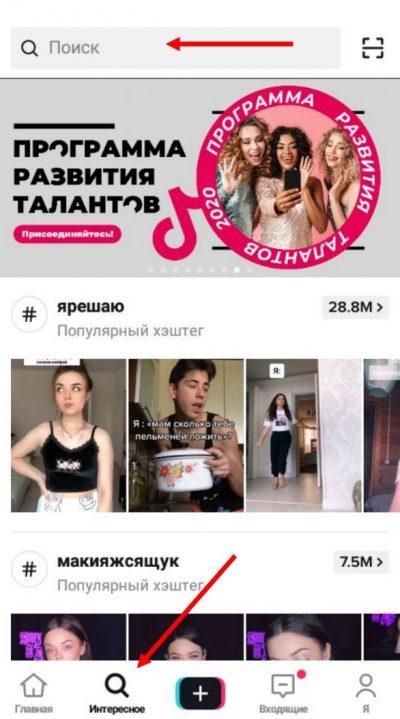
Как найти видео в ТикТоке с помощью хештегов:
По людям и клипам
Найти видео можно через автора. Для этого:
Откроется профиль человека и его опубликованный контент. Листайте видео и кликайте на нужное.
По рекомендациям
Рекомендации – это раздел приложения, где отображаются наиболее популярные ролики. Система сама находит клипы по интересам и предпочтениям. В подборе контента для вашей ленты приложение основывается на комментариях, лайках, подписках.
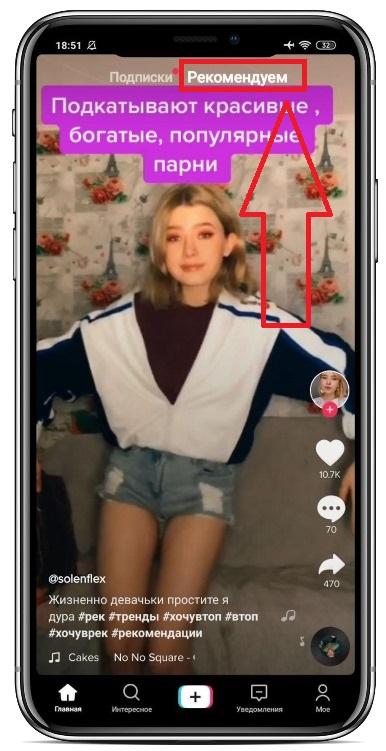
Как искать видео в Tik Tok через рекомендации:
По избранному
Как добавить понравившийся клип в «Избранное» и потом найти этот раздел:
В «Избранном» также могут храниться хештеги, музыка и эффекты.
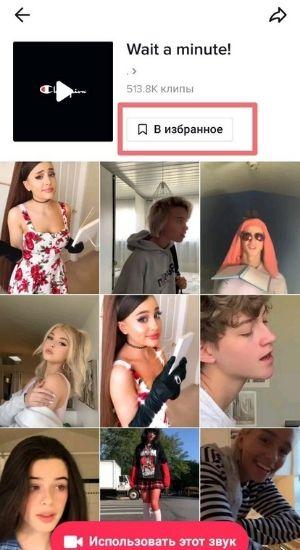
По QR-коду
QR-код – это идентификатор пользователя, который можно разместить в других своих соцсетях. Перейти на профиль нужного автора поможет специальный сканер.
Как искать пользователя через QR-код:
Если хотите поделиться с кем-то своим QR-кодом, то кликните на кнопку «Мой TikCode».
Повторный просмотр видео
К сожалению, в приложении не предусмотрено истории, которая бы позволила увидеть список просмотренных ранее видеозаписей. Зато можно повторно увидеть клип двумя способами:
Как отыскать лайкнутый видеоролик
В Тик Токе есть возможность вновь увидеть ролик, если вы его лайкнете. Как найти видеозапись, которая вам понравилась:
Как найти сохраненное видео
Программа дает возможность загрузить свой и чужой контент, но где его потом искать? В самом профиле ролики не сохраняются. Зато материал по умолчанию скачивается в папку «Фото» вашего смартфона. То есть найти видео можно в галерее устройства.
Если вы выходите в приложение через ПК, то файл сохранится в папке «Загрузки» на вашем компьютере.
Поиск музыки из клипа
Иногда песня из видеоролика так западает в душу, что хочется поставить ее на репит. Название понравившейся музыки можно узнать несколькими способами.
Поиск блогера по видео
Если вам интересен автор понравившегося ролика, но вы не знаете, как находить аккаунт и смотреть другие его работы, нужно лишь кликнуть на аватарку в правой части экрана. Сразу же откроется профиль блогера.
Также можно кликнуть на имя пользователя, которое находится над описанием и начинается с символа «@».
Есть специальные пуш-сигналы, благодаря которым можно получать уведомления о новых видеороликах тиктокеров. Для этого откройте настройки («Push-уведомления»). Теперь убедитесь, что раздел «Видео от тех, на кого вы подписаны» активирован. Если сигналы не приходят, то попробуйте обновить приложение или перезагрузить устройство.
Распознавание человека на видео
Недавно Тик Ток начал тестировать новую функцию, которая позволит распознавать человека по видеоролику. Она будет располагаться в правой части экрана над аватаркой автора. Пользователю предстоит лишь перейти в раздел «Поиск» и перетащить треугольник в нужную часть картинки. Мгновенно появится результат анализа (выйдут ссылки на места, где есть выделенный предмет).
Например, если перетащить рамку и выделить футболку, то появится список маркетплейсов, на которых можно купить подобную вещь.
Если вы будете следовать приведенным инструкциям, то запросто найдете желаемое и не утонете в море разнообразного контента, не всегда нужного.
Источник